Важные аспекты стрима | Keddr.com
В какой-то скучный для меня день, мне захотелось для себя познать что-то новое и то, что понравится многим. И так уж сложилось, что я любитель поиграть в Dota 2, GTA, the witcher 3, то пришла идея почему бы не заняться стримом?
Самым популярным сервисом для стрима является twitch.tv. Для того, чтобы начать стрим на данном сервисе, вам необходимо установить OBS (БЕСПЛАТНЫЙ) или XSPLIT. В качестве софта я остановлюсь на obs.
Постараюсь разжевать, как и почему именно так надо настраивать
Вот так выглядят мои настройки по кодированию. Не советую ставить битрейд больше 2000, иначе ваш СТРИМ будет «ЛАГАТЬ» и «ФРИЗИТЬ», а это не очень хорошо.
Также, если у вас есть несколько ПК, то советую сделать один ПК для стрима, а другой для игр. Почему, вы спросите меня? Да потому что вы разгрузите процессор и вашему пк (игровому) проще будет передавать поток данных на компьютер для стрима. Тем самым компьютер для стрима будет передавать трансляцию на различные сервисы стрима.
Для того, чтобы транслировать на несколько видеохостингов (hitbox, goodgame, cybergame, twitch) необходима такая штука, как nginx, которая все это позволит. И да, я знаю, что есть такой сервис restream.io. В этом сервесе жуткая задержка трансляции на твитче, которая составляет до 3 минут и этот сервис не гарантирует четкий транскодинг для различных сервисов.
P.S. Если статья понравится — я расскажу, как настроить nginx так, чтобы передавать поток на разлчиные сервисы (hitbox, twitch, goodgame и cybergame).
Теперь, хочу рассказать про частые ошибки стримеров. Я хочу, чтобы многие стримеры запомнили, что вы стримите не только для того, чтобы поиграть в какую-то игру и показать мастерство, но и пообщаться. Поэтому обязательно читайте ЧАТ. Если человек вам напишет «привет» и вы не ответите, то навряд ли к вам подпишутся. Также хороший совет — это купить хороший микрофон с выходом usb или аудиовыходом. Зрители хотят слышать ваш голос и то, что вы говорите.
Когда вы начинаете трансляцию, предварительно настройте место для webкамеры так, чтобы зритель мог увидеть все элементы в игре и изображение вебкамеры не мешало людям смотреть, как вы играете.
P.S. Обычно стримеры ставят либо в правом верхнем углу, или левом верхнем углу.
Также хорошо бы разместить чат в вашей трансляции. Я рекомендую ставить ubiquitus2, поскольку он позволяет показывать чаты различных сервисов. В добавок можно поставить плагин для ОБС и ваш чат будет транслироваться. Так люди могут видеть, что пишут не только с twitch, но и, например, hitbox. Это привлекает людей, поверьте.
Нужно настроить сервис оповещения новых подписчиков (www.twitchalerts.com). Вставьте хорошую гиф изображение и мелодию. Людям это нравится.
Также советую проверять анализировать настройки стрима (https://r-1.ch/analyzer/), чтобы посмотреть другие настройки стримеров.
И самое главное — не пытайтесь показывать свое мастерство и «потеть в дотке», а также материться и агриться (таких идиотов хватает). Если вы делаете паузу, создайте сцену с переывом и чтобы был чат, а также, если играете в dota 2 и подобные игры, можете добавить музыку, чтобы не было скучно . В twitch люди больше хотят общения, расслабиться и посмотреть вашу игру. Будьте дружелюбными к своим зрителям и следите за флудом в чате. Всем спасибо.
В twitch люди больше хотят общения, расслабиться и посмотреть вашу игру. Будьте дружелюбными к своим зрителям и следите за флудом в чате. Всем спасибо.
Всё что нужно для стрима
05.11.2018
Мы уже не раз публиковали полезные советы для тех, кто хочет стать крутым стримером. И сегодня мы подготовили еще одну масштабную статью со множеством полезных девайсов, гаджетов и аксессуаров. То есть всем-всем тем, что только может понадобиться для ведения игровой онлайн-трансляции.
Компьютер для стрима
Первое и самое основное, что будет вам необходимо – мощный игровой ПК или ноутбук, который выдерживает нагрузку одновременно и игрой, и записью, и передачей видео в интернет.
Конкретные системные характеристики сильно зависят от того, что вы собираетесь стримить и в каком качестве проходить игру.
Для дополнительного повышения качества стрима, вы можете использовать либо два компьютера в паре (один для игры, другой для OBS и стрима), либо специальные карты захватов. При этом стоит учитывать, что они снимают нагрузку с компьютера только частично, поэтому проседания производительности избежать не получится. Так что такой вариант в большей степени подходит для стрима с консолей, а вот в случае с ПК лучше использовать либо мощную конфигурацию в рамках одного системного блока, либо два компьютера в паре.
Два монитора для стрима
Второе необходимое условие комфортного стима – большой широкоэкранный монитор (формата 21:9 либо близкий к тому), а еще лучше – мультиэкранная система, из двух мониторов. При этом основной монитор, игровой, обязательно должен обладать высоким качеством изображения, с отличным отображением динамики, хорошим запасом детализации и широким диапазоном контрастности. Требования к второму дисплею не такие строгие. Он нужен для отображения чатов, дополнительных утилит, настроек, obs, донатов и прочей полезной информации.
Он нужен для отображения чатов, дополнительных утилит, настроек, obs, донатов и прочей полезной информации.
К слову, если места на вашем столе окажется достаточно, вы можете поставить даже систему из трех дисплеев – в такой варианте стримить еще удобней.
Самое главное, что стоит при этом сделать – настроить поведение мыши и ее переход с одного экрана на другой. Сделать это можно, например, с помощью программы DDMM.
Наушники для стрима
Третье неотъемлемое условие качественного стрима – наушники с мощным микрофоном. Как выбрать гарнитуру такого рода мы уже писали подробно ранее, основные критерии, на которые вам стоит обращать внимание, это:
-
Мощный микрофон с шумоподавлением;
-
Качественный игровой звук в наушниках;
-
Отличная комфортная посадка
Проще говоря, вы должны ориентироваться в игре по звуку, как и положено опытному игроку, и при этом не чувствовать усталости или дискомфорта после нескольких часов активного стрима.
Из всех этих критериев можно убрать микрофон, если вы планируете использовать отдельное настольное устройство. На самом деле это даже лучший вариант, ведь отдельностоящие микрофоны обычно обладают большей мощностью и лучшей системой шумоподавления. Встроенный же микрофон гарнитуры можно использовать как дополнительный, подстраховочный, а в обычное время убирать его внутрь корпуса, чтобы не мешал.
Веб-камера для стрима
Еще один важный аксессуар для стима – веб камера. Она необходима, чтобы записывать не только видео происходящего на экране, но и самого себя, собственные действия. И эта часть стрима также должна быть качественной, поэтому стоит выбирать камеру, которая способна работать с высоким разрешением и обладает хорошей светосилой.
Проще говоря, вам понадобится девайс, который пишет с реальным разрешением не менее 5 мегапикселей, с качественной оптикой (ни в коем случае не с пластиковой, как любят делать некоторые китайские производители).
Отличным дополнением для такой камеры будет собственная система подсветки – особенно, круговая, как используется в игровых веб-камерах Razer, с настраиваемой цветовой температурой или хотя бы теплым ее оттенком. В таком случае вы будете выглядеть на видео естественно, живым человеком.
При выборе камеры стоит также обратить внимание на то, насколько удобно вам будет ее устанавливать на столе, корпусе монитора, стене перед вами или системном блоке – в общем, там, где вам это необходимо.
Идеальным выбором будет устройство с гибкой ножкой, позволяющей менять положение и наклон самой камеры. Таким образом вы сможете добиться идеального ракурса – привлекательного для вас и информативного для зрителя.
В большинстве веб-камер есть встроенный микрофон, но на него не стоит обращать внимание: для стрима или киберспорта возможностей звукозаписи камеры все равно будет недостаточно. Поэтому выбор камеры с лучшим микрофоном будет как минимум лишней тратой денег, лучше отдать предпочтение модели с более качественной матрицей или конструкцией.
Фон для стримера
Кроме того, для качественного стрима вам понадобится фон или хромакей – тканевая «занавеска» и стойка или крепеж для нее, которые позволяют закрепить ее в любом месте. С помощью программы OBS хромакей можно довести до красивого вида или поменять на фон, который вам понравится.
Для дополнительного улучшения картинки в кадре вы также можете купить софтбоксы, это поможет создать вам лучшее освещение в кадре, чтобы картинка выглядела еще привлекательнее.
Впрочем, хромакей и дополнительное освещение – это уже для опытных стримеров. На начальном же этапе можно просто позаботиться о том, чтобы сзади вас был чистый аккуратный фон. Поверьте, неубранная комната вряд ли сделает ваш стрим популярным.
Аксессуары для стримера
Если вы думаете, что на этом набор необходимых для стримера девайсов, закончен – вы сильно ошибаетесь. На самом деле их намного больше.
В частности, вам понадобятся все те же девайсы, что для киберспортсменов:
Не лишним будет и качественный игровой коврик. При этом выбирать девайсы стоит не только по их техническим характеристикам и фактическим возможностям, но также и по их внешнему виду. Это именно тот случай, когда нелишней будет яркая RGB-подсветка, многочисленные цветные вставки и оформление в стиле вашей любимой игры или той, которую вы собираетесь стримить.
К слову, об аксессуарах. Если вы собираетесь стримить всерьез, вам стоит сделать свое рабочее место максимально комфортным. А это значит, что кроме игровой периферии, вам также стоит купить геймерское кресло и стол. В таком случае вы сможете проводить за любимым занятием больше времени, не чувствуя при этом усталости или дискомфорта, не рискуя собственным здоровьем.
Ну и последнее. Немаловажная часть насыщенного интересного стима – интересная обстановка в кадре. Создать ее можно, использовать разные геймерские штуки: фигурки с культовыми или просто любимыми персонажами, стильную чашку и т. д. Фановые вещи – это просто прикольно, поднимает настроение, и очень нравится зрителям.
д. Фановые вещи – это просто прикольно, поднимает настроение, и очень нравится зрителям.
Рекомендуемое оборудование
Компьютер
Для качественной трансляции вам не обойтись без производительного ПК, который сможет быстро кодировать аудио и видео, чтобы зрители Twitch по всему миру могли наслаждаться вашим эфиром.
Ноутбук подойдет стримерам, которые ценят мобильность и не хотят чувствовать себя прикованными к одному месту, ведь его можно брать с собой в путешествие или стримить прямо из кухни или мастерской!
Ноутбуки Mac идеально подходят для творчества, особенно их любят музыканты. Обратите внимание, что для трансляций на Mac вам потребуется дополнительное оборудование.
USB-интерфейсы/Микшеры
Микшер или интерфейс с выходом USB поможет подключить оборудование для записи аудио к компьютеру для трансляции. С микшером можно регулировать настройки вручную на панели самого устройства, в то время как в случае с интерфейсами аудиоэффекты и эквалайзер настраиваются с помощью несложных программ.
- Базовый микшер: Yamaha AG03 — 150 $ (на территории США)
- Встроенные эффекты, эквалайзер и функция Loopback
- 3 разъема, USB-соединение
- Базовый интерфейс: Focusrite Scarlett 2i2 — 159 $ (на территории США)
- Отличный интерфейс для новичков
- 2 разъема, USB-соединение
- Продвинутый микшер: Yamaha MG10XU — 209 $ (на территории США)
- 10 каналов, эффекты и эквалайзер на панели управления, USB-соединение
- Массивный, но очень удобный для трансляций и живых выступлений
- Продвинутый микшер: Mackie ProFXv2 — 229 $ (на территории США)
- 8 каналов, эффекты и эквалайзер на панели управления, USB-соединение
- Массивный, но очень удобный для трансляций и живых выступлений
- Профессиональный интерфейс: Steinberg UR44 Audio Interface — 299 $ (на территории США)
- 6 каналов, компактный, USB-соединение
- Для работы с эффектами и эквалайзером необходимо разбираться в программном обеспечении DAW на уровне продвинутого пользователя.

Микрофон
От качества звука зависит очень многое. Некоторые микрофоны созданы специально для ведения стримов или подкастов и оснащены встроенным USB-подключением. Однако если вы предпочитаете стандартное концертное оборудование, без интерфейса с USB-соединением вам не обойтись.
Кардиоидный микрофон отлично улавливает звук, когда источник находится прямо напротив него, но теряет в эффективности, если звук передается с расстояния. Конденсаторные микрофоны хороши для записи с нескольких источников (двое людей или один человек и гитара), но они часто улавливают посторонние шумы. Узнать больше о микрофонах вы можете в нашем подробном руководстве по настройке трансляции.
USB-микрофоны (не требуется интерфейс)
- Базовый конденсаторный микрофон: Yeti Blue — 129 $ (на территории США)
- Хорош для записи с нескольких источников, но улавливает посторонние шумы, есть USB
- Продвинутый конденсаторный микрофон: AT2020 — 149 $ (на территории США)
- Есть USB, также есть варианты с XLR
- Хорош для записи с нескольких источников, но улавливает посторонние шумы
Стандартные микрофоны (требуется интерфейс)
- Базовый кардиоидный микрофон: Shure SM58 — 99 $ (на территории США)
- Простой в использовании, превосходное качество звука в жизни и на сцене, есть XLR
- Профессиональный кардиоидный микрофон: Shure SM7B Cardioid Dynamic Microphone — 399 $ (на территории США)
- Эталон среди многофункциональных микрофонов, есть XLR
Стойки/Крепления
- Настольное крепление: RODE PSA 1 — 98 $ (на территории США)
- Настольная стойка: Gator Stand — 39 $ (на территории США)
Камеры
Для трансляций можно использовать самые разные камеры: от встроенной веб-камеры вашего ноутбука до специализированных карт захвата, подключенных к профессиональным камерам и зеркальным фотоаппаратам. Мы подобрали для вас несколько простых камер с USB, которые не требуют сложной настройки.
Мы подобрали для вас несколько простых камер с USB, которые не требуют сложной настройки.
- Стандартный вариант: Logitech C920 — 99 $ (на территории США)
- Стандартный вариант: Razer Kiyo (встроенная кольцевая лампа в комплекте) — 79 $ (на территории США)
- Продвинутый вариант: Logitech Brio — 199 $ (на территории США)
Освещение
Цифровые камеры не терпят полумрака! Хорошее освещение может вывести ваш стрим на качественно другой уровень.
- Стандартный вариант: Ustellar 2 Pack 15W RGB LED Flood Lights — 29–65 $ (на территории США)
- Светодиодные цветные лампы на дистанционном управлении
- Подсветит вас или фон за вами — идеально для яркой динамичной картинки
- Нет эффекта затенения
- Продвинутый вариант: UBeesize 10” кольцевая лампа для селфи со штативом 50” — 43 $ (на территории США)
- Кольцевая лампа на штативе (в комплекте) отлично подойдет для съемки одного человека
- Цветокоррекция и фильтры
- Профессиональный вариант: Elgato Key Light — 129–199 $ (на территории США)
- Все особенности кольцевой лампы, а также функция повышенной яркости
технические детали крутой онлайн-трансляции.
 Ридус
РидусВ данный момент тема онлайн-трансляций стала настолько популярной, что даже не особо медийные личности стали выходить в эфиры. Сегодня я не буду брать в расчет стримы с мобильных устройств, так как там все достаточно просто и казуально, поэтому мы с вами рассмотрим возможность стрима с вашего ПК или ноутбука и попытаемся разобраться какие программы лучше всего для этого подходят, какие нужны мощности для стрима и какую платформу лучше выбрать.
Я не буду рассматривать возможность игровых трансляции, а вот о диджей и лайв-стримах поговорить стоит.
Первое на что следует обратить внимание — это видеокарта и процессор вашего компьютера.
Дело в том, что машины уже с двумя ядрами и не особо хорошей видеокартой, даже при хорошей скорости интернета, будут передавать сигнал на платформу с большой задержкой и постоянными зависаниями, так как процессор и видеокарточка не вывозят, казалось бы, такую простую задачу.
Рекомендую минимум четыре ядра и видеокарту не старше 2017 года выпуска (лучше всего справится Nvidia).
Почему так важно стримить музыку не с мобильного телефона?
Все потому, что никому не понравится звук, который считывает динамик вашего телефона, именно поэтому стрим с ПК наиболее подходящий.
Что касается выбора площадки для трансляции
1. Учитывая, что нас интересует музыкальная категория (диджей и лайв сеты), то наиболее актуальная для этого платформа — YouTube.
Учитывая, что нас интересует музыкальная категория (диджей и лайв сеты), то наиболее актуальная для этого платформа — YouTube.
Но данный сервис очень люто фильтрует контент, и далеко не каждый может себе позволить стримить с веб-камеры, так как на такие трансляции накладываются определенные ограничения.
А именно: трансляцию могут вести лишь те каналы, на которые подписано не менее 1000 человек. Однако, с мобильного телефона стримить можно даже при наличии одного подписчика, что весьма странно.
2. Так как Twitch больше заточен на игровые трансляции, не думаю, что на этой платформе вы найдете много подписчиков для вашего контента.
Хотя сам сервис очень удобный, и у меня с ним особых проблем не возникало.
Стоит отметить, что недавно у Soundcloud и Twitch была небольшая коллаборация, по ходу которой премиум аккаунты SC могли получить особые полномочия, как аккаунт на Twitch (дополнительные возможности для доната и прочее)
3. Instagram можно сразу игнорировать для этих целей, так как этот сервис позволяет стримить исключительно с телефона.
4.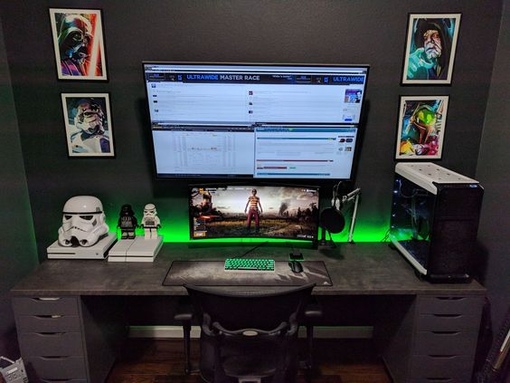 VK в принципе хорошо подходит для трансляций, но есть небольшие задержки, которых нет в том же Twitch.
VK в принципе хорошо подходит для трансляций, но есть небольшие задержки, которых нет в том же Twitch.
Это связано с тем, что VK не использует по умолчанию нормальный преобразователь видео-сигнала. Для того, чтобы его поставили на ваш аккаунт небоходимо писать в службу поддержки.
В следующей статье поговорим о том, какой софт следует использовать для качественного стриминга.
Как стримить на Twitch: полное руководство
Что нужно, чтобы стать стримером
Хороший компьютер
В основном люди стримят с игрового компьютера или ноутбука, но бывают исключения. Минимальные системные требования, которые рекомендует Twitch, таковы: процессор Intel Core i5-4670 (или его аналог от AMD), 8 Гб оперативной памяти, Windows 7 или более новая версия. Не волнуйтесь, с Mac тоже можно стримить.
Минимальные системные требования, которые рекомендует Twitch, таковы: процессор Intel Core i5-4670 (или его аналог от AMD), 8 Гб оперативной памяти, Windows 7 или более новая версия. Не волнуйтесь, с Mac тоже можно стримить.
Если вы собираетесь стримить игры для PC, то вам потребуется хорошая видеокарта — в идеале с поддержкой DirectX 10 и выше. Чем быстрее ваш интернет, тем лучше — скорость загрузки должна составлять минимум 3 Мбит/сек.
Для тех, кто планирует стримить с ноутбука, есть специальное руководство (на английском языке).
Фото: Twitch
Один компьютер или два?
Несмотря на довольно низкие требования Twitch, когда вы одновременно стримите и играете в требовательные к графике игры, система вашего компьютера может испытывать сильные нагрузки. Поэтому некоторые популярные стримеры пользуются двумя компьютерами — с одного они играют, а со второго стримят.
Если для вас это звучит слишком сложно, можно воспользоваться решением от Nvidia. В новых картах серии RTX есть встроенный энкодер, который разгружает ЦПУ.
В новых картах серии RTX есть встроенный энкодер, который разгружает ЦПУ.
Аккаунт на Twitch
Регистрация бесплатна. Желательно загрузить индивидуальную иконку профиля, повесить красочный баннер и придумать описание канала, чтобы ваши зрители могли что-нибудь о вас узнать.
Если вы хотите сохранять все свои трансляции, чтобы их можно было пересматривать, зайдите в Настройки > Канал и видеоматериалы > Сохранять прошедшие трансляции.
Программа для стриминга
Самый важный инструмент стримера. Самые известные программы это Open Broadcasting Software (OBS) (бесплатная) и XSplit (с платной подпиской).
Настроить их довольно просто. Вам нужно выбрать источник видеопотока (что вы будете транслировать — изображение с монитора, веб-камеры и т. д.), настроить оформление (что в конечном счете будет видеть ваш зритель), и подключиться к Twitch.
Фото: Twitch
Микрофон и камера
Можно ограничиться обычными геймерскими наушниками со встроенным микрофоном, но все же лучше купить хороший микрофон, чтобы зрителям было лучше вас слышно. Один из самых популярных профессиональных микрофонов — это Blue Yeti, он стоит примерно $129. Если у вас ограниченный бюджет, можете обратить внимание на Samson Go Mic ($36) и Blue Yeti Nano ($99).
Один из самых популярных профессиональных микрофонов — это Blue Yeti, он стоит примерно $129. Если у вас ограниченный бюджет, можете обратить внимание на Samson Go Mic ($36) и Blue Yeti Nano ($99).
Что касается веб-камер, то лучшим выбором будет Logitech HD Pro C920 за $49. У нее отличный обзор и она снимает видео в качестве 1080p. Есть и более дорогой вариант — Logitech C922 за $99: вебка не только снимает в таком же высоком качестве, но и обладает функцией автоматического удаления фона (а значит вам не понадобится хромакей). А Razer Kiyo (тоже за $99) оснащена специальной подсветкой для лица.
Как стримить с консоли
Для стримов с Xbox One и PS4 не нужны никакие дополнительные программы. На Xbox вам нужно просто скачать и запустить бесплатное приложение Twitch (можно воспользоваться не Twitch, а платформой от Microsoft — Mixer), а на PS4 есть встроенная функция Share.
С Nintendo Switch и другими консолями все немного сложнее — понадобится специальное оборудование для захвата экрана. Одна из самых популярных карт захвата это Elgato Game Capture HD (стоит $129), она может записывать видео в качестве 1080p с Xbox One/360, PS4/PS3, Wii U и фактически с любого устройства с HDMI-разъемом. Есть вариант и подороже — Elgato HD60 за $151 — такая карта позволяет стримить с качеством 60 кадров в секунду.
Одна из самых популярных карт захвата это Elgato Game Capture HD (стоит $129), она может записывать видео в качестве 1080p с Xbox One/360, PS4/PS3, Wii U и фактически с любого устройства с HDMI-разъемом. Есть вариант и подороже — Elgato HD60 за $151 — такая карта позволяет стримить с качеством 60 кадров в секунду.
Советы успешных стримеров
Twitch — это место, где рождаются настоящие знаменитости, зарабатывающие себе на жизнь стримами. Чтобы добиться успеха недостаточно просто играть в популярные игры и красиво настроить свой канал. Лучшие стримеры это те, чьи трансляции действительно интересно смотреть. Кто-то умеет делать невероятные хэдшоты в Call of Duty, кто-то проходит игры на скорость. А еще все они просто очень приятные личности.
«Наши лучшие стримеры это скромные, дружелюбные люди, — сказал PR-директор Twitch. — Они активно взаимодействуют с аудиторией и относятся к зрителям так, словно это они настоящие звезды шоу».
Если вы хотите узнать, как нарастить аудиторию, вам стоит посмотреть ролик от популярного игрока в Hearthstone Джеффри Trump Цинца.
По его словам, стриминг состоит из шести ключевых компонентов — возможности, присутствия, технологии, взаимодействия, постоянства и навыка. Сосредоточьтесь на нескольких из них и вы сможете сделать себе имя.
Когда ваша аудитория подрастет, платформа может предложить вам партнерство. Ваши зрители смогут оформить на ваш канал платную ежемесячную подписку и получать бонусы, а вы прибыль.
К каким бы высотам успеха на Twitch вы ни стремились, вам стоит обратить внимание на советы от успешных стримеров.
Найдите свою нишу
Как выделиться среди двух миллионов стримеров на Twitch? Burke Black помогла пиратская шляпа и много терпения. Через два года стабильных стримов он получил партнерку от Twitch и его смотрят более 23 тысяч человек.
Скриншот со стрима Burke Black
Откройте любую запись его стримов и вы увидите, что он всегда в пиратском облачении (бандана с черепом и костями и эпическая борода включены). При этом стример ведет себя очень естественно, постоянно общается со зрителями и играет в самые разные игры.
При этом стример ведет себя очень естественно, постоянно общается со зрителями и играет в самые разные игры.
«Я считаю, что мой стрим это шоу, а не просто трансляция того, как какой-то чувак играет в игры, — сказал Burke Black. — Люди приходят ко мне ради атмосферы… в приятное и дружелюбное место, где они могут хорошо провести время в пиратском стиле».
Но чтобы на вас обратили внимание необязательно становиться пиратом. Возможно, вы обладаете исключительными навыками в какой-нибудь игре или у вас есть милая собака, которую можно показывать в кадре, пока вы играете. Найдите свою уникальность.
Будьте постоянными
Постоянство очень важно — вспомните, как люди включают телевизор по вечерам, чтобы посмотреть любимое шоу. Точно также ваши зрители должны знать, когда именно вы будете онлайн. Придерживайтесь расписания — оно должно быть на видном месте у вас в профиле и соцсетях.
«Если вы только начинаете стримить и делаете в разное время, то у вас постоянно будет разное количество зрителей», — сказала стримерша That’s Cat, на которую было подписано почти 30 тысяч человек (сейчас канал удален — прим. ред).
ред).
Скриншот со стрима DrDisrespect
Заведите связи
Соня OMGitsfirefoxx Рейд одна из крупных звезд Twitch. У нее более 631 тысячи подписчиков и есть собственный магазин мерча. Она добилась популярности не только благодаря своему чувству юмора и постоянному общению со зрителями — ей еще помогло сотрудничество с другими стримерами.
«Мы начали проводить ежедневные стримы по Minecraft. Изначально мы просто хотели поиграть с друзьями и хорошо провести время, — рассказала она. — Но стрим взлетел и из его нарезок получился целый сериал, у которого скоро выйдет третий сезон».
That’s Cat стала популярной потому что играла с другими стримерами. На ее канале набралось 500 подписчиков еще до того, как она стала стримить, а все из-за своих друзей.
«На моем первом стриме было более 80 зрителей, потому что была в комьюнити еще до стриминга», — сказала девушка. Через три месяца ей предложили партнерство на Twitch.
Общайтесь со зрителями
Стримы на Twitch отличаются от других видов развлечения тем, что в них огромную роль играет аудитория. На всех трансляциях есть чат, в котором стримеры могут общаться со зрителями. Чем сильнее вашим зрителям будет казаться, что они сидят и играют вместе с вами, то шансы, тем выше шансы, что вы получите преданную аудиторию.
На всех трансляциях есть чат, в котором стримеры могут общаться со зрителями. Чем сильнее вашим зрителям будет казаться, что они сидят и играют вместе с вами, то шансы, тем выше шансы, что вы получите преданную аудиторию.
Рейд называет своих фанатов «семейкой foxx». Хоть у нее сотни тысяч подписчиков, она старается общаться с ними максимально близко.
«Я узнаю о жизни моих зрителей и запоминаю, что с ними происходит, а потом мы обсуждаем это на стриме, — сказала она. — Для меня очень важно, чтобы мое комьюнити было мне словно семья».
Для Burke Black аудитория тоже приоритетна — на столе у него стоит отдельный монитор для просмотра чата. Стример часто проводит розыгрыши различных призов — по его словам, это мотивирует фанатов постоянно заходить на его стримы.
У That’s Cat такая преданная аудитория, что она всегда знает, что на ее стриме будут зрители и неважно, в какую игру она играет. «Я на полном серьезе играла в Barbie’s Dreamhouse и все мои подписчики меня всячески поддерживали», — сказала она.
Не нужно заморачиваться о железе (поначалу)
Если у вашего любимого стримера крутая веб-камера, хромакей и два навороченных компьютера, это не значит, что все это обязательно должно быть у вас. Не стоит заморачиваться об этом в самом начале своего пути. В первую очередь думайте о наборе подписчиков, а потом уже будете тратить кучу денег на превращение своей спальни в суперкрутую студию.
«Сначала я стримила со старого ноутбука, который так перегревался, что обжигал мне руку. При этом я сидела на старом складном стуле из супермаркета», — сказала Рейд.
Anne Munition. Фото: Twitter
Наберитесь терпения и получайте удовольствие
Чтобы добиться успеха на Twitch (как и в любой другой области) требуется много терпения и усердного труда.
«Если вы занимаетесь этим ради денег, то перегорите в первые три месяца, — сказал Black. — Первые полгода все было плохо, потому что я не знал, что делаю. Не падайте духом, все через это проходили».
Сейчас старания стримера оправдались — у него почти 24 тысячи фолловеров, а в его Твиттере можно найти фотографии фанатов в футболках с его именем. Black занимается фотографией, но планирует стать фулл-тайм стримером, когда у него наберется 500 платных подписчиков.
Рейд считает, что важно ценить каждого зрителя, даже если сначала их очень мало.
«Неважно, сколько у вас зрителей — три, тридцать или триста. Все эти люди решили провести с вами время», — заметила она.
Наконец, стоит помнить, что все мы играем в игры. Делаете ли вы это ради развлечения или денег — стриминг должен приносить удовольствие. И чем больше удовольствия он доставляет вам, тем приятнее будет смотреть другим.
Источник.
Материалы по теме:
Что такое стриминг и как на этом зарабатывают?
Как использовать Twitch и YouTube для продвижения бренда
Обратная сторона YouTube: почему перегорают видеоблогеры
«Армия лузеров делает нас богами»: как выглядит изнанка стриминговой культуры
Фото на обложке: ESPN
Смотрим стримы с твича в 1080p и 60 FPS без лагов.
 Даже на слабых ПК.
Даже на слабых ПК.Каждый, кто смотрит онлайн трансляции, иногда задавался вопросом “почему твич грузит процессор на 100%?”. С помощью этой статьи можно легко решить эту проблему.
Каждый, кто смотрит онлайн трансляции, иногда задавался вопросом “почему твич грузит процессор на 100%?”.
Вроде и компьютер не слишком старый, может в самом твиче проблема?
Да, так и есть. Для воспроизведения видео используется Flash player, который просто адски жрет ресурсы и делает невозможным просмотр стрима в 60FPS, если только у вас не процессор уровня Intel i3 или выше.
Так получилось, что сегодня товарищ cheklmn поделился ссылкой на программу, которая вроде как решает эту проблему и позволяет комфортно смотреть стримы в самом лучшем качестве, не прибегая к апгрейду компа.
После недолгой настройки и запуска первого попавшегося стрима у меня был шок. Но давайте по порядку…
ДаноБюджетный системный блок, тянущий доту на 60-80 FPS при низких настройках.
Внутри стоит двухъядерный Intel Pentium G620 2.6Ghz, выдающим 2200 попугаев в CPU Mark.
Работает несколько фоновых программ.
Загрузка процессора в состоянии покоя:
Результаты до оптимизации
Запускаем любую трансляцию отборочных на TI5 в последней версии Google Chrome.
Результаты с плюсами и минусами:
+ Есть чатик (kappa)
+ Стрим включается довольно быстро и без дополнительных программ
— Загрузка ЦП 100%
— Паралельные задачи выполнять очень тяжко.
— Процессор сильно греется, кулер шумит.
— Стрим явно не 60 FPS. Даже подлагивает.
Оптимизируем!- Скачиваем инсталлер программы Livestreamer. (для опытных пользователей есть портативная версия)
- Устанавливаем ее на свой компьютер (в папку C:\Program Files (x86)\Livestreamer)
- Скачиваем плеер, который может воспроизводить потоковое видео, например VLC
- Устанавливаем его на свой компьютер например в папку (C:\Program Files (x86)\VideoLAN\VLC)
- Скачиваем GUI для Livestreamer
- Распаковываем его в любую папку на вашем компьютере (например d:\Program Files\livestreamer-twitch-gui\)
- Заходим в папку куда распаковали GUI для Livestreamer (d:\Program Files\livestreamer-twitch-gui\) и запускаем livestreamer-twitch-gui.
 exe
exe - Нажимаем на кнопку настройки (шестеренку)
- В поле Preferred quality выберите качество трансляции в которой хотите смотреть стримы. Source — наивысшее, Low — наихудшее.
- В поле Executable location — укажите путь до файла livestreamer.exe
- В поле Videoplayer — укажите путь до исполняемого файла вашего плеера (если скачали VLC — найдите и укажите файл vlc.exe)
- В поле Close player — поставьте галочку на Do not close the player
- Прокрутите страницу настройки вниз и жмем кнопку Apply
- Выключаем программу
Запускаем livestreamer-twitch-gui.exe, включаем тот же стрим TI5 и о чудо!
Все минусы превратились в плюсы и наоборот.
Результаты с плюсами и минусами:
+ Загрузка ЦП 20%
+ Параллельные задачи не тормозят.
+ Процессор в тепленький, кулер не шумит.
+ Стрим идет ОЧЕНЬ плавно, разница видна невооруженным глазом.
— Нет чатика (не критично для зрителя, развалившегося на диване с пивом/чаем и чипсами/конфетами)
— Чуть дольше время загрузки стрима
— Дополнительные окна (решается установкой галочки Move to tray)
ВыводыLivestreamer — однозначно мастхев, тут и рассуждать нечего. Пока твич ничего не сделает c проблемой загрузки процессора, буду смотреть только через эту программу, тем более, что она сама по себе довольно удобна.
P.S. У некоторых при запуске стрима выдает ошибку «Error: Couldn’t launch the stream!» — попробуйте следующие действия
- Открыть настройки
- Очистите оба поля Executable location и Videoplayer
- Нажмите Apply changes
- Перезапустите программу и попробуйте включить стрим снова
- Если не поможет — снова укажите адрес плеера и лайфстримера в поля Executable location и Videoplayer (судя по всему это, эти поля ввода забагованы)
- Сохраните изменения и перезапустите программу
Лучшие веб камеры для стрима, топ-10 рейтинг хороших камер стрима
Для большинства пользователей компьютера уже давно перестало быть секретом, что игры – это не просто веселое и интересное времяпровождение, но и возможность заработать приличную сумму денег. Уже несколько лет достаточно популярным является такое явление, как стриминг, который представляет собой прямую видеотрансляцию игрового процесса. Наиболее известные люди, занимающиеся этим, прикрепляют картинку с веб-камеры к процессу прохождения игры. Получается, что человек, просматривающий такое видео, может наблюдать еще и за непосредственной реакцией игрока на ситуацию, что придает ролику оригинальную и интересную атмосферу.
Уже несколько лет достаточно популярным является такое явление, как стриминг, который представляет собой прямую видеотрансляцию игрового процесса. Наиболее известные люди, занимающиеся этим, прикрепляют картинку с веб-камеры к процессу прохождения игры. Получается, что человек, просматривающий такое видео, может наблюдать еще и за непосредственной реакцией игрока на ситуацию, что придает ролику оригинальную и интересную атмосферу.
Если вы собираетесь заниматься чем-то подобным, то особое внимание следует уделить выбору веб-камеры, предназначенной именно для этих целей. В нашем сегодняшнем обзоре лучших веб-камер для стрима мы постараемся определить, какая именно модель является лучшей среди всех представленных на рынке. Однако, прежде чем приступить к анализу характеристик моделей, вошедших в этот рейтинг, давайте разберемся, чему же следует уделить наибольшее внимание при приобретении данной продукции.
Какие характеристики важны для веб-камеры для стрима?
Несмотря на то, что в магазинах компьютерной техники представлен огромный выбор подобных устройств, подобрать оптимальную веб-камеру, подходящую для записи стримингового видео, не так-то просто. Прежде всего, следует поинтересоваться, с какой частотой происходит запись ролика. Если она будет недостаточной, то картинка будет передаваться со значительной задержкой – наиболее подходящим параметром будет примерно 25-30 кадров в секунду.
Прежде всего, следует поинтересоваться, с какой частотой происходит запись ролика. Если она будет недостаточной, то картинка будет передаваться со значительной задержкой – наиболее подходящим параметром будет примерно 25-30 кадров в секунду.
Еще одним немаловажным моментом является разрешение матрицы, иными словами, плотность пикселей. Для подобных целей устройства с разрешением 320х240, 640х480, 800х600 не подойдут, так как качество картинки в этом случае оставляет желать много лучшего. Лучше всего отдавать предпочтение моделям с разрешением 1280х720, 1280х1024, 1600х1200 или 1920х1080 (этот формат вообще соответствует качеству Full HD). Такая продукция позволяет получить сочную картинку с естественной передачей цветов, без малейших задержек. Однако этот фактор напрямую влияет на стоимость продукции: чем выше разрешение, тем дороже будет устройство.
Камера может обладать функцией автоматического измерения расстояния от объектива до объекта с последующей фокусировкой на нем. Вообще, автофокус бывает трех видов: активный (корректировка происходит на наиболее крупный объект, попавший в кадр), пассивный (датчики камеры будет изучать контуры всех объектов, находящихся в кадре, после чего будет выстраиваться четкость изображения) и комбинированный, сочетающий в себе возможности обоих рассмотренных выше видов.
Вообще, автофокус бывает трех видов: активный (корректировка происходит на наиболее крупный объект, попавший в кадр), пассивный (датчики камеры будет изучать контуры всех объектов, находящихся в кадре, после чего будет выстраиваться четкость изображения) и комбинированный, сочетающий в себе возможности обоих рассмотренных выше видов.
Обращают внимание и на матрицу – это наиболее важный компонент в любом оборудовании, отвечающем за съемку фото или видео. Она бывает двух видов – CMOS или CCD. Первый тип обойдется дешевле, однако его качество не столь высокое: это может проявляться в наличии шумов на картинки особенно при недостатке освещения. Матрица CCD лишена подобных недостатков, однако камеры, оснащенные подобным элементом, отличаются очень высокой стоимостью.
При выборе устройств для включения в рейтинг лучших веб-камер для стрима мы руководствовались всеми приведенными выше факторами. Кроме того, мы учитывали соотношение цены и качества, отзывы пользователей, в том числе и людей, которые достаточно давно занимаются стримингом. Надеемся, что после прочтения характеристик всех камер, вы сможете подобрать для себя оптимальную модель.
Надеемся, что после прочтения характеристик всех камер, вы сможете подобрать для себя оптимальную модель.
Лучшие модели веб-камер для стримеров
10. Microsoft 5WH-00002
Открывает наш обзор модель, разработанная американскими инженерами одной из самых известных мировых компаний. Детализация видеороликов очень высокая, то же самое можно сказать и относительно резкости изображения. Цветопередача максимально приближена к естественной. Веб-камера оборудована встроенным микрофоном с активной системой шумоподавления, поэтому зритель сможет четко слышать голос игрока, никаких посторонних звуков до него доноситься не будет. Камера изготавливается с использованием технологии TrueColor, которая позволяет отслеживать лицо человека, попавшего в объектив веб-камеры. Управление выдержкой автоматическое, за счет чего удается добиться яркого и красочного видео. Камера соединяется с персональным компьютером или ноутбуком при помощи стандартного разъема USB. Драйвера встроены в интерфейс изделия, поэтому устанавливаются автоматически при первом подключении.
Драйвера встроены в интерфейс изделия, поэтому устанавливаются автоматически при первом подключении.
У камеры есть прищепка для крепления к монитору, однако имеется и специальное резьбовое соединение, позволяющее установить продукцию на специальный штатив. В комплекте он не идет, поэтому его нужно будет купить отдельно. Фокусировка автоматическая на расстоянии минимум 10 см. Объектив у модели широкоугольный, поэтому картинка будет обладать довольно значительными размерами. Еще одним немаловажным моментом является весьма продолжительный период гарантийного обслуживания, который составляет целых 3 года. При создании этой камеры применялась новейшая оптическая система, обладающая высокой четкостью. При желании данное устройство можно поворачивать на угол до 360 градусов. Изображение создается в формате Full HD, при желании можно делать фотографии с еще большим разрешением.
Преимущества:
- Приемлемая стоимость;
- При изготовлении использовались передовые технологии;
- Автоматическая установка драйверов;
- Способность работать с большинством существующих операционных систем;
- Превосходная четкость звука с системой активного подавления шумов;
- Приличное качество изготовления и сборки.

Недостатки:
- Не предусмотрено программное обеспечение для выполнение тонкой настройки.
Microsoft 5WH-00002
9. Razer Kiyo
Камера оборудована специальной кольцевой подсветкой, при помощи которой можно производить онлайн-трансляции даже в условиях недостатка освещения в помещении. Разрешение продукции регулируется от 480х360 до 1920х1080. Подключается она к компьютеру при помощи стандартного разъема USB 2.0, для работы с ней не потребуется устанавливать никакие дополнительные драйвера. При этом следует помнить, что никакого специального приложения для работы с этой продукцией не предусмотрено, поэтому нужно будет установить программы типа XSplit либо OBS. Разрешение матрицы составляет 4 Мп, имеется автоматический фокус, угол обзора довольно широкий – 81,6 градуса. С ее помощью можно также делать фотографии с разрешением до 2688х1520. Подсветка осуществляется при помощи 12 светодиодов белого теплого света. Габариты изделия невелики – 68,7 мм в диаметре, 50 мм в высоту при массе 170 граммов.
Габариты изделия невелики – 68,7 мм в диаметре, 50 мм в высоту при массе 170 граммов.
Внешний вид изделия довольно оригинальный. Прежде всего, будет сильно выделяться кольцо со светодиодами, находящееся непосредственно перед объективом. Оно выполнено из качественного белого пластика. Следом за ним можно обнаружить рифленое кольцо прокрутки, которое плавно, но достаточно туго вращается в любую сторону и отвечает за регулировку яркости светодиодов. Камеру можно установить на стол или же закрепить на мониторе, еще есть резьба для помещения на штатив. Корпус изготавливается из мягкого пластика с матовым покрытием.
Преимущества:
- Грамотный и тщательно продуманный дизайн изделия;
- Наличие светодиодной подсветки перед объективом;
- Нет необходимости устанавливать драйвера;
- Приличная четкость картинки.
Недостатки:
- Встроенный микрофон слабоват – придется продумать установку и подключение дополнительного звукопередающего устройства.

Razer Kiyo
8. Defender G-lens 2597 HD720p
Обладает уникальной возможностью цифрового увеличения картинки сразу в десять раз, кроме того, камера характеризуется наличием функцией слежения за лицом и автоматической фокусировки на нем. Это делает устройство весьма подходящим для стрима. У модели кнопка фотосъемки интегрирована непосредственно в самой камере, поэтому сделать снимок удастся в любой удобный момент. Особое внимание разработчики уделили качеству передачи звука – для этого камера была оборудована парой стереодинамиков, обеспечивающих объемное звучание, будто зритель находится в непосредственной близости от говорящего. Кроме того, перед записью звук проходит через систему цифровой обработки – из него удаляются шумы. Крепление здесь универсальное: его можно с легкостью подстроить под монитор любой толщины, кроме того, устройство может надежно стоять и на горизонтальной поверхности.
Интерфейс камеры не совсем обычный – запись видео и звука осуществляется по одному каналу, через USB разъем. Разрешение матрицы составляет 2 Мп – вполне достаточно для того, чтобы производить видеозапись в формате 1280х720. Изображение отличается хорошей четкостью.
Разрешение матрицы составляет 2 Мп – вполне достаточно для того, чтобы производить видеозапись в формате 1280х720. Изображение отличается хорошей четкостью.
Преимущества:
- Превосходное качество изготовления;
- Корпус выполнен из надежного пластика повышенной прочности;
- Отличная передача звука за счет стереодинамиков;
- Кнопка для фотографий находится непосредственно на корпусе камеры.
Недостатки:
- Не предусмотрен индикатор работы.
Defender G-lens 2597 HD720p
7. HP Webcam HD 4310
Универсальная продукция, которая хорошо подойдет не только для стрима, но и для работы в других программах. В частности, данная модель совместима со всеми протоколами звонков мессенджеров, причем в каждом из них поддерживает сразу до трех видеозвонков. Конструкция оборудована функциями One click sharing и Desktop Sharing, благодаря которым пользователь может поделиться либо полной видеозаписью, либо ее фрагментом в социальных сетях. Помимо этого, данные возможности обеспечивают проведение удаленного мониторинга и позволяют при записи видео использовать широчайший набор дополнительных эффектов. Для того, чтобы весь функционал устройства стал доступен, необходимо установить драйвера. Дизайн устройства весьма стильный, хорошо вписывается и в домашний, и в офисный интерьер. Длина кабеля для подключения к компьютеру составляет 1,5 м, камера работает с интерфейсом USB 2.0.
Помимо этого, данные возможности обеспечивают проведение удаленного мониторинга и позволяют при записи видео использовать широчайший набор дополнительных эффектов. Для того, чтобы весь функционал устройства стал доступен, необходимо установить драйвера. Дизайн устройства весьма стильный, хорошо вписывается и в домашний, и в офисный интерьер. Длина кабеля для подключения к компьютеру составляет 1,5 м, камера работает с интерфейсом USB 2.0.
С передней стороны имеется светодиодная LED-подсветка, по бокам находится пара микрофонов, обеспечивающих высокое качество распознавания речи. В отличии от предыдущей модели, сверху находится сразу три кнопки – одна предназначена для мгновенного фотоснимка, вторая – чат, третья – запись видео. Съемка происходит в формате Full HD, сама камера обладает приличными углами обзора, запись осуществляется с частотой 30 кадров в секунду. Фокусировка здесь интеллектуальная, работает в автоматическом режиме. Качество потокового видео камера тоже улучшает самостоятельно без участия пользователя.
Преимущества:
- Приемлемая стоимость;
- Приличное качество картинки;
- Высокая чувствительность микрофона;
- Съемка видео в формате Full HD.
Недостатки:
- Необходимо устанавливать драйвера для доступа ко всему объему функционала.
HP Webcam HD 4310
6. Logitech GROUP
Эта модель представляет собой не просто видеокамеру для стрима, а скорее полноценную видеосистему, возможностей которой вполне достаточно для проведения профессиональных конференций на самом высоком уровне. Непосредственно с самой камерой идет еще целый комплект управления, включающий в себя дуплексный спикерфон и ряд других устройств. Микрофоны и динамики обладают специальной изоляцией, помещены в металлический корпус, благодаря чему удается в значительной степени повысить качество звука. Модель оборудована устройством громкой связи. У панели управления есть три пользовательских кнопки для работы с камерой. Ее масса составляет 585 граммов, она может работать в трех режимах: панорамирование, масштабирование и наклон.
Ее масса составляет 585 граммов, она может работать в трех режимах: панорамирование, масштабирование и наклон.
Как и у большинства моделей, вошедших в наш обзор, устройство оборудовано системой автоматической фокусировки. Качество изображения соответствует формату Full HD с частотой 30 кадров в секунду. Имеется десятикратное цифровое увеличение, причем от него картинка не становится размытой. Процесс обработки видеороликов осуществляется непосредственно в самой камере. Углы обзора довольно широкие. Вполне естественно, что на дне устройства есть резьба для установки на штатив. В комплекте идет 5-метровый кабель с интерфейсом USB 2.0. У изделия имеется модуль Bluetooth, через который камера подключается к системе громкой связи.
Преимущества:
- Отличное качество передачи данных даже при работе в режиме прямого эфира;
- Настройка очень легкая и интуитивно понятная;
- Есть возможность работать в формате конференции.
Недостатки:
- Очень высокая стоимость для такой продукции.

Logitech GROUP
5. Logitech HD Webcam C270
Обладает оригинальным и привлекательным внешним видом с незначительными габаритными размерами. Передняя панель производится из высококачественного пластика с глянцевым покрытием, что придает устройству дополнительную привлекательность и стильность. Единственный минус такого решения – на поверхности будут скапливаться разного рода загрязнения типа отпечатков пальцев или пыли. Все остальные элементы корпуса производятся из матового пластика черного цвета. Микрофон располагается в непосредственной близости от объектива камеры – справа, а с другой стороны есть светодиод, сообщающий пользователю о том, что устройство работает. Подставка имеет оригинальную форму, позволяющую крепить камеру к монитору любой толщины или же устанавливать ее на поверхность непосредственно перед пользователем.
Продукция, в принципе, не нуждается в установке драйверов или дополнительного программного обеспечения, хотя сделать это можно. Как отмечают пользователи, после установки ПО автоматическая коррекция цвета и яркости происходят стабильнее и лучше. Помимо этого, появляется возможность отслеживания лица. Существует фирменная разработка производителя – Logitech Vid HD, однако без этого приложения можно вполне обойтись. Масштаб и область съемки управляются в ручном режиме. Пользователю дается возможность выбрать наиболее удачный ракурс, что при записи видео для стрима является немаловажным моментом.
Как отмечают пользователи, после установки ПО автоматическая коррекция цвета и яркости происходят стабильнее и лучше. Помимо этого, появляется возможность отслеживания лица. Существует фирменная разработка производителя – Logitech Vid HD, однако без этого приложения можно вполне обойтись. Масштаб и область съемки управляются в ручном режиме. Пользователю дается возможность выбрать наиболее удачный ракурс, что при записи видео для стрима является немаловажным моментом.
Преимущества:
- Хорошая четкость картинки;
- Достаточно длинный провод;
- Качественная передача звука;
- Приемлемая стоимость;
- Легко использовать.
Недостатки:
- Немного слабоватое крепление – разбалтывается через некоторое время, особенно, если камеру постоянно перемещать с одного места на другое.
Logitech HD Webcam C270
4. Creative BlasterX Senz3D
При разработке этой камеры нашли отражение новейшие технологии и достижения инженерной мысли. Она самостоятельно вычисляет глубину пространства, следит даже за малейшими движениями человека и с хорошей четкостью передает их при записи или трансляции видео. Для этого предусмотрена специальная технология Intel RealSense. Еще одной немаловажной отличительной характеристикой этой продукции является наличие большого количества 3D-датчиков, которые помогут пользователю наладить более плотное взаимодействие со своим персональным компьютером или ноутбуком. Есть возможность Windows Hello, которая позволяет разблокировать операционную систему через сканирование лица.
Она самостоятельно вычисляет глубину пространства, следит даже за малейшими движениями человека и с хорошей четкостью передает их при записи или трансляции видео. Для этого предусмотрена специальная технология Intel RealSense. Еще одной немаловажной отличительной характеристикой этой продукции является наличие большого количества 3D-датчиков, которые помогут пользователю наладить более плотное взаимодействие со своим персональным компьютером или ноутбуком. Есть возможность Windows Hello, которая позволяет разблокировать операционную систему через сканирование лица.
Одной из важнейших функций, которая наверняка окажется очень полезной для людей, занимающихся созданием стрим-видео, является возможность удаления заднего плана и наложения нового. Благодаря этому, пользователь сможет, находясь у себя дома, создать любую обстановку, которая будет наиболее соответствовать игровому процессу. Предусмотрено голосовое управление компьютером, система цифровой обработки звука помогает избавиться от эха, шумов и прочих дефектов звучания. Максимальное разрешение видео составляет 1920х1080 пикселей при частоте кадров 30 в секунду. Угол обзора объектива – 77 градусов, что является вполне достаточным показателем для веб-камеры, предназначенной для записи стрим-видео.
Максимальное разрешение видео составляет 1920х1080 пикселей при частоте кадров 30 в секунду. Угол обзора объектива – 77 градусов, что является вполне достаточным показателем для веб-камеры, предназначенной для записи стрим-видео.
Преимущества:
- Широкие возможности не только создания видео разного плана, но и управления компьютером;
- Оригинальный и очень интересный внешний вид;
- Встроенный микрофон с цифровой обработкой звука.
Недостатки:
Веб камера для записи и трансляции видео Creative BlasterX Senz3D
3. A4Tech PK-910H
На третьем месте нашего обзора лучших веб-камер для стрима находится не слишком дорогая, но довольно функциональная и качественная продукция, которая не нуждается в дополнительных ресурсах персонального компьютера. Эта модель позволяет получить видео довольно высокого качества, с естественной передачей цвета, а также чистым и объемным звучанием. Последнего удается добиться во многом благодаря оборудованию камеры небольшим цифровым микрофоном, который обладает встроенной системой подавления шумов. Камера способна работать с операционными системами Windows и MacOS, причем устанавливать драйверы нет никакой необходимости. Она определяется сразу как три устройства – составное USB, микрофон и камера. Объектив камеры оборудован приятной светло-синей подсветкой светодиодного типа, которая включается, когда модель находится в активном состоянии, то есть производится запись.
Камера способна работать с операционными системами Windows и MacOS, причем устанавливать драйверы нет никакой необходимости. Она определяется сразу как три устройства – составное USB, микрофон и камера. Объектив камеры оборудован приятной светло-синей подсветкой светодиодного типа, которая включается, когда модель находится в активном состоянии, то есть производится запись.
Это изделие является оригинальным благодаря возможности выбора разрешения картинки. Такая функция будет очень удобной в случае, если трансляция производится в интернет (например, на Youtube-канал) в прямом эфире, а скорости для обеспечения высокой четкости изображения явно недостаточно. Качество звука вполне приемлемое, посторонних шумов обнаружено не было. Кабель для подключения к компьютеру довольно длинный, крепление надежное, не разбалтывается со временем. Частота кадров составляет 30 в секунду, причем этот параметр тоже можно в случае необходимости отрегулировать вручную.
Преимущества:
- Может снимать видео в разных форматах и различном качестве;
- Отличная светочувствительность;
- Доступная стоимость;
- Приличное качество сборки.

Недостатки:
- При проведении прямой трансляции звук может немного запаздывать, однако это случается крайне редко.
Недорогая веб камера для стрима A4Tech PK-910H
2. Microsoft LifeCam Cinema
Устройство обладает широкоугольным объективом в 73 градуса, что является весьма достойным показателем для веб-камер и позволяет обеспечивать довольно большой размер картинки. Модель производится с использованием новейшей технологии TrueColor – с ее помощью производится автоматическая регулировка выдержки и светочувствительности матрицы, поэтому видеоряд выходит оптимально сбалансированным в области яркости и насыщенности цветов. В конструкции установлен полноценный стеклянный объектив, обеспечивающий автоматическую фокусировку. Также он позволяет отслеживать лица и формировать наиболее четкое изображение вне зависимости от условий освещения и динамики происходящего. Микрофон работает в формате стерео, цифровой фильтр помех обеспечен продвинутой аппаратурой. Качество записи и передачи звука получается просто превосходным. Цифровой зум здесь четырехкратный – вполне достаточно для записи стрим-видео. Он автоматический, позволяет производить съемку крупным планом.
Качество записи и передачи звука получается просто превосходным. Цифровой зум здесь четырехкратный – вполне достаточно для записи стрим-видео. Он автоматический, позволяет производить съемку крупным планом.
Габариты камеры миниатюрные, поэтому она совершенно не будет бросаться в глаза даже при установке на небольшой ноутбук. Формат картинки в полной мере соответствует качеству Full HD. Микрофон располагается сверху на корпусе, здесь же предусмотрена и одна-единственная физическая кнопка для совершения звонков. Никаких самостоятельных настроек при использовании данной камеры производить не придется – она все сделает своими силами.
Преимущества:
- Приемлемое качество изображения и видео;
- Удобная система фиксации;
- Отличное качество сборки;
- Очень легко пользоваться.
Недостатки:
- Некоторым пользователям кажется, что устройство дорого стоит.
Microsoft LifeCam Cinema
1.
 Logitech C922 Pro Stream
Logitech C922 Pro StreamНаконец-то мы добрались до лидера нашего сегодняшнего обзора – им стала еще одна модель, созданная разработчиками компании Logitech, которая уже на протяжении многих лет специализируется на выпуске именно этой продукции. Прежде всего, следует отметить, что конструкция получилась довольно тяжелой, однако это связано не с аппаратной начинкой, а с установкой специальных противовесов. Их разместили специально для того, чтобы камера надежно держалась на своем месте. Корпус производится из черного пластика, который имеет в себе как матовые, так и глянцевые вставки. С передней стороны есть прозрачная стеклянная вставка, в центре которой располагается объектив камеры. С боковых сторон от объектива находятся светодиодные индикаторы работы, которые светятся мягким белым светом. Здесь же можно встретить две решетки – под ними находятся довольно чувствительные динамики. Свобода крепления не слишком большая: вращаться камера не может, только наклоняться вперед или назад. В комплекте с изделием поставляется штатив, представляющий собой небольшую металлическую треногу.
В комплекте с изделием поставляется штатив, представляющий собой небольшую металлическую треногу.
Установка драйверов здесь не требуется вне зависимости от операционной системы, на которой работает компьютер. Однако производитель рекомендует установить специальное программное обеспечение – Logitech Camera Settings или Personality ChromaCam for C922. Камера при записи видео работает в форматах 720р или 1080р, картинка получается четкой, даже динамичные движения видны очень хорошо. Заявленный угол обзора составляет 78 градусов – пользователи подтверждают этот факт. Есть возможность удаления фона, однако данная функция работает исключительно на платформе Windows.
Преимущества:
- Оригинальное крепление повышенной прочности;
- Приличное качество картинки и звука;
- В комплекте поставляется металлический регулируемый штатив;
- Камера работает со многими операционными системами.
Недостатки:
- Удалить фон удастся только при работе с Windows.

Logitech C922 Pro Stream
В заключении полезное видео
Закончен наш обзор лучших веб-камер для стрима. Мы постарались включить в него продукцию из самых разных ценовых категорий, чтобы каждый читатель мог выбрать модель, исходя из имеющихся у него финансовых возможностей. Кроме того, по каждому изделию было собрано как можно большее количество информации. Если же у вас после прочтения остались некоторые вопросы, то не стесняйтесь задавать их нам в комментариях к статье. Мы оперативно отреагируем на каждое замечание и постараемся предоставить дополнительные данные по заинтересовавшей модели.
О стримах, захвате, микрофонах и не только (при участии «Ай, как просто» и r7ge)
Watch this video on YouTube
Dual PC Streaming: Как настроить 2 PC Streaming
Что нужно для потоковой передачи с двух ПК
Не существует одного точного способа создать идеальное решение для потоковой передачи, поэтому здесь мы рассмотрим различные конфигурации оборудования. В зависимости от ваших конкретных потребностей в потоковой передаче и оборудования процесс настройки может немного отличаться, хотя основные принципы должны быть примерно такими же.
В зависимости от ваших конкретных потребностей в потоковой передаче и оборудования процесс настройки может немного отличаться, хотя основные принципы должны быть примерно такими же.
1. Оборудование
Если вы решите перепрофилировать старую машину или приобрести совершенно новую для работы, убедитесь, что у вас есть мышь, клавиатура и монитор для обоих.
Хорошее практическое правило — думать об одном ПК как о своем игровом компьютере, а о другом — как о потоковой машине. Что касается вашего основного игрового ПК, убедитесь, что у вас есть хотя бы минимальные характеристики процессора и графического процессора, чтобы играть в нужные игры. При выборе потокового ПК имейте в виду, что ваш процессор выполняет большую часть работы по кодированию видео для вашего потока.
Если вы подумываете о покупке машины только для обработки видео для вашего потока, Intel заключила партнерство с несколькими производителями, чтобы предложить персональные потоковые компьютеры, оптимизированные для потоковой передачи прямо из коробки.
2. Программное обеспечение
После того, как вы соберете свое оборудование, включая игровой компьютер и компьютер для потоковой передачи, вам нужно будет начать собирать программное обеспечение, в том числе программное обеспечение для потоковой передачи. Для новичков в программе Open Broadcaster Software (OBS) * легко ориентироваться, и в ней есть все необходимое для облегчения настройки потоковой передачи на двух компьютерах.
Готовые мини-установкиIntel поставляются с предустановленными Streamlabs OBS * (SLOBS), предлагают удобный интерфейс и видеоэффекты, такие как всплывающие уведомления.Как OBS *, так и SLOBS * можно бесплатно установить на выбранный вами компьютер и поддерживать настройку двойного потока с картами захвата. Если вы предпочитаете платить за что-то более надежное, Xsplit * популярен среди профессиональных стримеров из-за дополнительных функций, таких как предварительный просмотр сцен и упрощенная загрузка.
3. Принадлежности
Принадлежности
После того, как вы настроили два компьютера, самое время начать сборку аксессуаров. Не существует правильного или неправильного способа дополнить настройки потоковой передачи на 2 ПК.Это может быть как простой игровой процесс с наложением голоса, так и использование микшера для подключения микрофона к обоим ПК, а также сложная настройка зеленого экрана. Поскольку здесь доступно так много вариантов, подумайте о приведенном ниже списке как о месте для начала, а затем настройте его в соответствии с вашими потребностями.
Карта захвата
Окончательное руководство по Twitch: полезные советы, уловки и снаряжение
В прошлом и, возможно, в альтернативной вселенной, люди просто относились к вещам, не беспокоясь о том, чтобы хвастаться этим другим.Однако в этом мире есть Twitch. И Twitch огромен, с 40 миллионами зрителей в месяц, что делает его хорошим способом привлечь внимание к вашим конкретным навыкам, будь то игры или просто хорошее развлечение.
Если вы очень популярны, то можете даже зарабатывать на жизнь стримингом на Twitch. Даже если это не ваша цель, массивная платформа может удовлетворить любые вкусы зрителей. В наши дни крупнейшие стримеры Twitch — это в значительной степени знаменитости, набирающие тысячи или миллионы просмотров, играя в Fortnite или высказывая свои мнения по определенным темам.И эти стримеры превратили свою личность или ее отсутствие в аккаунты, которые заключают выгодные спонсорские сделки.
А еще лучше, теперь проще, чем когда-либо, создать собственный канал и вести трансляцию на Twitch самостоятельно. Читайте наше полное руководство по потоковой передаче Twitch, где вы найдете все, что вам нужно для начала, от основных требований к оборудованию до советов от профессионалов, как сделать зрителей счастливыми.
Руководство по Twitch: что вам нужно
Хороший компьютер
Хотя есть несколько исключений, о которых я расскажу ниже, вы, вероятно, будете выполнять большую часть потоковой передачи с игрового ноутбука или игрового настольного ПК. Что касается спецификаций, Twitch рекомендует иметь как минимум процессор Intel Core i5-4670 (или его эквивалент AMD), 8 ГБ ОЗУ и Windows 7 или новее. (Не волнуйтесь; вы также можете вести потоковую передачу с Mac.) Более важным, чем характеристики вашего ПК, является ваше подключение к Интернету; вы определенно захотите оставаться подключенным через Ethernet для обеспечения наилучшего битрейта.
Что касается спецификаций, Twitch рекомендует иметь как минимум процессор Intel Core i5-4670 (или его эквивалент AMD), 8 ГБ ОЗУ и Windows 7 или новее. (Не волнуйтесь; вы также можете вести потоковую передачу с Mac.) Более важным, чем характеристики вашего ПК, является ваше подключение к Интернету; вы определенно захотите оставаться подключенным через Ethernet для обеспечения наилучшего битрейта.
Если вы транслируете игры для ПК, вам понадобится видеокарта, достаточно мощная, чтобы поддерживать все, что вы играете, и, в идеале, с поддержкой DirectX 10 и выше.Чем быстрее ваше интернет-соединение, тем лучше — вам, вероятно, следует стремиться к скорости загрузки не менее 3 МБ в секунду, что должно быть достижимо при большинстве домашних подключений к Интернету или даже через мобильный телефон.
Хотя мы рекомендуем по возможности транслировать с настольного компьютера, запуск трансляции с ноутбука полностью осуществим с правильными характеристиками. Если вы хотите пойти по мобильному маршруту, у наших друзей из Laptop Mag есть удобное руководство по потоковой передаче с ноутбука.
… или просто ваш телефон
Если вы хотите транслировать свою кулинарию, слушать музыку или просто тусоваться (на Twitch есть популярная категория «IRL», в которой люди занимаются именно этим), вам ничего не нужно. модное снаряжение — только твой телефон! Вы можете транслировать прямо на Twitch из официальных приложений для iOS или Android, что является хорошим способом делать неигровые стримы или просто тестировать воды Twitch, прежде чем погрузиться в них.
Один компьютер или два?
Несмотря на то, что основные системные требования Twitch довольно снисходительны, одновременная потоковая передача и игра в графически насыщенные игры могут сильно нагружать ваш компьютер. Некоторые популярные стримеры исправляют это, используя сразу два ПК — один для игр, а другой для трансляций. Если это звучит слишком сложно, вы можете попробовать настольные компьютеры, такие как Pro Streamer CyberPower, в котором вмещаются два полных ПК в одном корпусе.
К счастью, благодаря недавним успехам, достигнутым Nvidia, создание высококачественного потока с одного ПК становится более возможным.Если у вас есть игровой настольный компьютер или ноутбук с одной из новых видеокарт Nvidia RTX, вы сможете воспользоваться преимуществами выделенного аппаратного кодировщика Nvidia, встроенного в каждую карту. По сути, это избавляет ваш процессор от необходимости делать слишком много тяжелой работы.
Open Broadcaster Software, о котором мы поговорим ниже, оптимизировано для новых карт Nvidia, а это означает, что довольно легко получить плавный поток на одном ПК, если у вас есть OBS, а также система с графический процессор RTX 2060, 2070, 2080 или 2080.
Учетная запись Twitch
Вы можете бесплатно зарегистрироваться на Twitch.tv, и вам, вероятно, следует добавить собственный аватар, баннер и описание, чтобы зрители могли немного узнать о вас. Если вы хотите убедиться, что все ваши трансляции временно заархивированы для последующего просмотра, вы можете перейти в Настройки> Канал и видео> Архивировать трансляции.
Программа для стриминга
Самая важная часть набора инструментов любого стримера, программа для трансляций, которая позволяет вам показать свой игровой процесс всему миру.Двумя наиболее часто используемыми потоковыми программами являются Open Broadcasting Software (OBS), которая является полностью бесплатной, и XSplit, которая имеет бесплатный уровень, но требует платной подписки для использования ее основных функций.
Независимо от вашего выбора программного обеспечения, настройка потока состоит из одних и тех же общих шагов: выбор источников (таких как монитор компьютера, игровой канал или веб-камера), определение того, как все они будут отображаться для зрителя, и, наконец, , синхронизируйте свою учетную запись Twitch и запускайте.
Twitch также имеет собственное программное обеспечение для стриминга под названием Twitch Studio. Twitch Studio, доступная в настоящее время в бета-версии, представляет собой универсальную потоковую передачу, которая, как OBS и XSplit, позволяет создавать несколько сцен с разными источниками видео и аудио, но также имеет различные встроенные макеты и другие компоненты. -экранные варианты уведомлений.
-экранные варианты уведомлений.
Микрофон и камера
Хотя технически вы можете обойтись игровой гарнитурой, вам понадобится один из лучших микрофонов, чтобы зрители могли четко слышать вас, чтобы зрители могли четко вас слышать.Blue Yeti за 129 долларов — наш любимый USB-микрофон благодаря четкому качеству звука и регулируемым режимам звукоснимателя. Если у вас ограниченный бюджет, подумайте о Samson Go Mic за 36 долларов; Для чего-то более портативного обратите внимание на Blue Yeti Nano за 99 долларов.
Вам также понадобится одна из лучших веб-камер, чтобы ваши зрители могли вас четко видеть. Logitech HD Pro C920 — наш лучший выбор благодаря четкому качеству захвата 1080p и широкому полю зрения. Если вы хотите чего-то более высокого уровня, Logitech StreamCam предлагает захват 1080p и 60 кадров в секунду, а также предлагает возможность работать в портретном режиме для видео, удобного для мобильных устройств.Также есть Razer Kiyo за 99 долларов, который имеет такую же резкость и предлагает встроенную кольцевую подсветку для освещения вашего лица.
Стриминг с консолей
Если вам интересно, как стать стримером Twitch без какого-либо модного компьютерного оборудования, Xbox One и PS4 позволяют транслировать прямо с консоли, без каких-либо дополнительных устройств или программного обеспечения. На Xbox One вам просто понадобится бесплатное приложение Twitch; на PS4 вы можете начать прямую трансляцию прямо из системного меню «Поделиться». Пользователи Xbox также могут транслировать напрямую на платформу Microsoft Mixer, которую так же легко настроить.Хотя вы не сможете настроить свой поток так, как на своем ПК, потоковая передача с консоли по-прежнему является отличным способом промочить ноги.
Если вы хотите транслировать трансляцию с Nintendo Switch или любой другой консоли (или просто хотите получить больший контроль над своей трансляцией), вам понадобится карта захвата, которая записывает игровой процесс вашей консоли на ваш компьютер.
Один из самых популярных вариантов карт захвата — Elgato HD60 S за 179 долларов, который беспрепятственно записывает и передает видео 1080p, 60 кадров в секунду с Xbox One, PS4, Nintendo Switch и практически любой другой системы с выходом HDMI.
Руководство по Twitch: краткие руководства
Если вам нужна пошаговая информация о том, как настроить и запустить поток на определенной платформе, или вы просто хотите получить максимальную отдачу от Twitch в качестве зрителя, воспользуйтесь нашим удобным список учебных пособий.
Советы крупнейших звезд Twitch
Источник: twitch.tv/trumpscTwitch является домом для растущей конюшни добросовестных игровых знаменитостей, которые зарабатывают на жизнь трансляциями — но не только потому, что они играют в новейшие игры или ведут модную трансляцию настраивать.Лучшие стримеры Twitch — настоящие артисты; некоторые из них известны своими невероятными выстрелами в голову Call of Duty, а другие известны тем, что прошли через целые игры Zelda за 20 минут. Но более того, они просто великие личности.
«[Наши лучшие стримеры] скромны, дружелюбны, очень интерактивны и относятся к людям в чате так, как будто они звезды шоу», — сказал Чейз, директор по связям с общественностью Twitch.
Если вы хотите разобраться в тонкостях роста аудитории, видео популярного игрока Hearthstone Джеффри «Трампа» Ши «Streaming 101» — отличное место для начала.Ши аккуратно разбивает основные компоненты потоковой передачи на аббревиатуру, которую он называет ОПТИКА (возможность, присутствие, технология, взаимодействие, согласованность и навыки), отмечая, что сосредоточение внимания на любом количестве этих факторов может помочь вам сделать себе имя.
Достаточно разрастись на Twitch, и вам просто могут предложить партнерство, которое позволит вам получить часть дохода от трансляций и предложить своим зрителям эксклюзивные льготы в обмен на ежемесячную абонентскую плату. Независимо от того, на какой уровень славы Twitch вы стремитесь, вот советы от некоторых стримеров, у которых это лучше всего получается.
Найдите свою нишу
Как вы выделяетесь среди 2 миллионов стримеров Twitch? Для Берка Блэка потребовались пиратская шляпа и много терпения. После двух лет непрерывного стриминга Блэк теперь является партнером телекомпании с более чем 23000 подписчиков, которые настраиваются, чтобы поймать его ночные, сумасшедшие выходки.
Источник: twitch.tv/burkeblackВключите любую трансляцию Блэка, и вы увидите его в полном коричнево-бежевом пиратском облачении, в бандане с черепом и скрещенными костями и с эпической бородой.Однако 36-летний парень совсем не впечатляет, хихикая и подбадривая себя во всем, начиная от Grand Theft Auto V и заканчивая пиратами! (естественно), увлеченно болтая со своими зрителями.
«Я считаю это шоу, а не просто потоковыми играми, — сказал Блэк. «Люди приходят, потому что им нравится атмосфера… [это] приятная дружелюбная обстановка, куда они могут прийти и хорошо провести время в компании дрянных пиратов».
Стать пиратом — не единственный способ выделиться на Twitch.Возможно, вы исключительно хорошо разбираетесь в самом непонятном платформере или у вас есть очень симпатичная собачка, которую вы можете поставить перед камерой, пока вы играете матчи Counter-Strike. Найдите свою специальность и бегите с ней.
Будьте последовательны
Последовательность имеет решающее значение — точно так же, как люди настраиваются на свои любимые телешоу в одно и то же время каждую ночь, они должны точно знать, когда вы будете в прямом эфире на Twitch. Независимо от того, ведете ли вы трансляцию днем или в ранние утренние часы, придерживайтесь своего расписания и убедитесь, что оно хорошо отображается как на вашей странице Twitch, так и в социальных сетях.
«У вас никогда не будет таких же зрителей, если вы будете транслировать в случайное время, когда вы только начинаете», — сказал That Cat, 26-летний стример, который специализируется на играх на выживание и имеет почти 30 000 подписчиков.
Заведи друзей
Соня «OMGitsfirefoxx» Рид — одна из крупнейших звезд Twitch, у нее более 631 000 подписчиков и ее собственный магазин товаров. Хотя во многом ее успех можно отнести к ее нефильтрованному чувству юмора и постоянному взаимодействию со зрителями, один из ее самых больших перерывов произошел из-за работы с другими.
«Мы начали ежедневную трансляцию Minecraft с идеей просто поиграть в Minecraft с друзьями и потусоваться», — сказала Рид о «Mianite», сериале, в котором она и другие популярные звезды Twitch транслировали свои ежедневные шутки в популярном крафтинге. игра. «Он взорвался и превратился в огромный сериал, который переходит в третий сезон».
Источник: twitch.tv/thatscatThis Cat также сделала себе имя, играя с другими вещательными компаниями. Фактически, у стримера было 500 подписчиков на Twitch, прежде чем она даже вышла в эфир на своем собственном канале, просто потому, что она заранее завела много друзей.
«В итоге у меня было более 80 зрителей на моем первом стриме, потому что я присутствовал в сообществе до стриминга», — сказал Кэт, которому было предложено сотрудничество всего через три месяца трансляции.
Будьте интерактивными
Что отличает потоки Twitch от других видов развлечений, так это то, что аудитория почти всегда является ключевой частью опыта. Все трансляции Twitch сопровождаются чатом, который позволяет стримерам напрямую взаимодействовать с людьми, которые их поддерживают.Чем больше вы заставляете своих зрителей чувствовать, будто они сидят с вами на диване, пока вы играете, тем больше у вас шансов нарастить лояльность.
Рид нежно называет своих поклонников своей «семьей лисиц». Даже имея сотни тысяч подписчиков, она старается сохранить личные данные.
Соня Рид разговаривает со своими поклонниками Twitch. Источник: twitch.tv/omgitsfirefoxx«Я знакомлюсь со многими своими [зрителями], вспоминаю, что происходит в их жизни, и болтаю с ними об этом в потоке», — сказала она.«Для меня очень важно иметь сообщество, которое действительно похоже на семью».
Взаимодействие с аудиторией является главным приоритетом для Блэка, у которого есть монитор, предназначенный исключительно для просмотра его чата Twitch. Black также часто раздает подарки, что, по словам стримера, помогает фанатам возвращаться сюда каждую ночь.
Последователи It’s Cat стали настолько лояльными, что она может рассчитывать на то, что у нее появятся зрители, независимо от того, насколько непонятна игра, в которую она играет.
«Я буквально играла в Barbie’s Dreamhouse, и все мое сообщество поддерживало меня», — сказала она.
Не беспокойтесь о своем снаряжении (сначала)
Тот факт, что ваш любимый стример имеет сверхчеткую веб-камеру и красивый зеленый экран и транслирует потоки с двух высокопроизводительных компьютеров одновременно, не означает, что вам нужно — по крайней мере, сначала. Системные требования Twitch довольно мягкие, а это значит, что вам следует сосредоточиться на росте аудитории, прежде чем тратить тысячи долларов на превращение своей спальни в полноценную студию.
«Я начал стримить на старом ноутбуке HP, который перегревался до такой степени, что обжигал мне руку, и на старом раскладном кресле от Walmart», — сказала Рид, которая смогла перейти на значительно лучшую настройку по мере роста ее канала.
Будьте терпеливы и получайте удовольствие!
Как и любой другой успех, «достижение» на Twitch требует большого терпения и упорного труда.
«Если вы делаете [это] только для того, чтобы заработать деньги, вы обычно выдыхаетесь в первые три месяца или около того», — сказал Блэк. «Первые шесть месяцев это было просто ужасно, потому что я не знал, что делаю. Постарайтесь не расстраиваться, потому что все были такими».
Теперь терпение черных окупается; стример приближается к 24 000 подписчиков, а его лента в Твиттере полна фотографий преданных фанатов в футболках с его именем на них.Блэк, который в настоящее время занимается фотографией, подумывает о том, чтобы стать постоянным стримером, когда наберет 500 платных подписчиков.
Рид подчеркнул важность удовлетворения каждого зрителя, независимо от того, насколько мало их было вначале.
«Даже если у вас три зрителя, 30 или 300, есть люди, которые предпочитают тусоваться и смотреть на вас», — отметил Рид.
В конце концов, важно помнить, что мы все еще играем в видеоигры. Будь то хобби или что-то, что вы надеетесь сделать в карьере, стриминг должен приносить удовольствие — чем больше вы наслаждаетесь собой, тем больше все будут смотреть на вас.
Как начать трансляцию на Twitch
Вы могли подумать, что вам нужно быть профессиональным игроком, чтобы начать работать с Twitch, но это неправда. У всех, от артистов и музыкантов до комиков и мастеров искусств, есть каналы, на которых они создают, развлекают — и, да, даже играют в игры для своей аудитории. Вот как найти свой и как посмотреть наш.
Если вы покупаете что-то, используя ссылки в наших историях, мы можем получать комиссию. Это помогает поддерживать нашу журналистику. Учить больше.
Подготовьте свой компьютер
Планируете ли вы транслировать видеоигры или что-то еще, вам понадобится компьютер, который справится с этой задачей. Однако это не обязательно означает, что вам нужен новый. Twitch предлагает свои собственные характеристики ПК, но они довольно легкие, включая только Intel Core i5-4670 (или его эквивалент AMD), 8 ГБ оперативной памяти и Windows 7 или новее.
Конечно, если вы планируете транслировать игры, вам понадобится компьютер, который сможет обрабатывать игры и программное обеспечение для потоковой передачи, которое вы планируете использовать.OBS Studio — самая популярная утилита для вещания на Twitch. Это определенно может вызвать нагрузку на ЦП, в зависимости от игры или источника видео, которое вы транслируете, особенно если вы планируете транслировать игры с высоким разрешением и высокой детализацией, так что примите это во внимание. Мы бы порекомендовали современный четырехъядерный процессор, не менее 8 ГБ ОЗУ (желательно больше) и современную видеокарту, такую как Nvidia RTX 2060 или новее (хотя лично я отлично смотрю потоковую передачу со старым GTX. 1080.)
Если все это звучит слишком сложно, многие производители игровых ПК продадут вам ПК, предназначенный для потоковой передачи, с высококлассными компонентами, которые позволят справиться со сложными играми с небольшими характеристиками.Точно так же, если вы вообще не планируете транслировать игры для ПК, вы можете транслировать их прямо со своей консоли через приложение Twitch (на Xbox) или через меню «Поделиться» (на PlayStation). Вы даже можете транслировать с помощью приложения Twitch со своего телефона, если все, что вам нужно, это камера. У вас нет тех же вариантов, что предлагает OBS Studio, но это отличный способ без дополнительных затрат или путаницы.
Получите камеру (если хотите)
Кстати о камерах, вам не нужна камера для потоковой передачи игр на Twitch, если вы не хотите, чтобы ваше лицо отображалось на экране, но многие стримеры любят добавлять этот индивидуальный подход.Если вы это сделаете, подойдет практически любая высококачественная веб-камера, например Logitech StreamCam или более популярная Logitech C920 Pro. Некоторые профессиональные геймеры даже направляют камеры на руки, чтобы зрители могли видеть, как они управляют сложными играми.
Если вы хотите транслировать музыку, ток-шоу или что-то еще, кроме игр, вы можете сделать еще один шаг и установить цифровую зеркальную камеру или профессиональную камеру и подключить ее к компьютеру. Однако если вы только начинаете, подойдет веб-камера.
Убедитесь, что вас услышали
После настройки видео убедитесь, что зрители вас четко слышат. Хорошая игровая гарнитура, такая как наша любимая линейка SteelSeries Arctis или HyperX Cloud Alpha, гарантирует, что вы можете слышать свой компьютер или консоль во время потоковой передачи, а зрители смогут разобрать ваш голос.
Хорошая гарнитура, желательно проводная (просто чтобы удалить дополнительные переменные из настроек потоковой передачи) — отличный вариант, но когда вы будете готовы к обновлению, подумайте о выделенном микрофоне и наушниках для первоклассного качества звука.Blue Yeti — моя любимая вещь. Он доступен по цене, прост в установке и использовании и хорошо работает с любой парой наушников, которые вам нравится слушать. Нам нравится Sony MDR7506. Они великолепно звучат и к тому же доступны по цене.
Настройте пространство
Теперь вам не нужно специальное пространство для потоковой передачи, особенно если вы планируете потоковую передачу игр, поскольку в идеале зритель будет смотреть на то, что происходит на вашем экране, больше, чем на то, что скрывается позади вас в вашем домашнем офисе или гостиной.
Как настроить поток на два ПК (простой способ)
Потоковая передача компьютерных игр на Mixer, Twitch или любой другой популярный сервис — довольно трудоемкий процесс. Очень сложно поставить на один компьютер, играть в игру, а также кодировать свой поток и загружать его в Интернет. Если у вас особенно чудовищная установка, скажем, с одним из новейших процессоров AMD или Intel Extreme, вам, вероятно, сойдет с рук, но в большинстве случаев серьезные стримеры для ПК используют дополнительную машину.Вот как легко настроить поток для двух компьютеров.
Продукты, использованные в этом руководстве
Какой тип ПК вам нужен для потоковой передачи с
Прелесть настройки потоковой передачи с двумя ПК заключается в том, что у каждой машины есть своя собственная задача, что обеспечивает максимальную производительность каждой из них. Это также означает, что вам не нужен абсолютный компьютер-монстр для запуска вашего стрима, поскольку это, по сути, все, что будет делать эта машина.
Если вы создаете выделенную машину, вы, безусловно, можете обойтись любым достойным четырехъядерным процессором.Для целей этого руководства мы выбрали немного более мощный шестиядерный 12-поточный Ryzen 5 3600X, потому что он имеет немного больший запас и способен передавать четкий поток 1080p со скоростью 60 кадров в секунду без обратного набора номера. настройки качества слишком далеко. Это также отличное соотношение цены и качества.
Если вы собираетесь использовать процессор AMD Ryzen, вам, конечно, понадобится видеокарта, чтобы вы никогда не увидели пользовательский интерфейс своего ПК, но если вы не собираетесь кодировать с помощью графического процессора, на самом деле не имеет значения, что ты используешь.Если вы выберете APU Ryzen, который по-прежнему будет обеспечивать прилично выглядящий поток с более низким разрешением, он вам не понадобится, точно так же, если вы выберете Intel Core i5 или Core i7.
Как настроить оборудование для потока с двумя ПК
Настройка потока для двух ПК состоит из двух частей. Первый — это настройка оборудования, чтобы ваш потоковый компьютер мог собирать видео и аудио с вашего игрового ПК. Чтобы максимально упростить жизнь, если вы хотите настроить несколько дисплеев для отображения таких вещей, как панель управления потоковой передачей или ленты социальных сетей.
Для этого вам понадобятся два компьютера, карта захвата и кабель HDMI.
- Подключите карту захвата к Stream PC с помощью прилагаемого USB-кабеля.
- Подключите один конец кабеля HDMI к выходу HDMI на видеокарте игрового ПК .
- Подключите другой конец кабеля HDMI к входу на карте захвата.
Нет необходимости подключать выход карты захвата к монитору ПК, так как все, что вам нужно, — это поток, поступающий на карту захвата, для интерпретации ПК.
Как настроить программное обеспечение для потока на двух ПК
Настройка остальной части потока выполняется программно на обоих ПК. Во-первых, вам необходимо убедиться, что ваш игровой компьютер отправляет видео и аудио на ваш потоковый компьютер, при этом убедитесь, что вы все еще можете слышать игровой звук и управлять им на своем игровом ПК. Второй этап — настроить ваш потоковый компьютер для трансляции на выбранный вами сервис.
Первый шаг — убедиться, что вы отправляете видео на карту захвата с вашего игрового ПК.
- Щелкните правой кнопкой мыши на рабочем столе и выберите настройки отображения .
- Если у вас только один монитор, под несколькими дисплеями выберите вариант дублировать.
- Если у вас несколько мониторов, под несколькими дисплеями выберите вариант дублировать по x и y , где x — монитор, на котором вы хотите играть в игры, а y — вывод на карту захвата.
Теперь в программном обеспечении потоковой передачи на компьютере для потоковой передачи вы должны увидеть копию монитора основного игрового компьютера.
Следующий шаг — убедиться, что вы отправляете звук на этот компьютер, а также можете сами слышать его на своем игровом ПК.Для этого мы будем использовать Voicemeeter Banana. В нашем полном руководстве более подробно рассказывается о том, что вы можете делать с Voicemeeter, но на вашем игровом ПК его единственная функция — разделить звук между гарнитурой и другим ПК. После того, как вы скачали и установили его, вот что нужно делать.
- Для аппаратного выхода A1 выберите выход карты захвата , который должен быть указан для вашей видеокарты.
- Для аппаратного выхода A2 выберите выход игровой гарнитуры .
Если вы не видите опцию отправки звука на карту захвата через HDMI из Voicemeeter, вам может потребоваться дополнительный кабель от 3,5 мм до 3,5 мм, который вам нужно будет подключить к выходу для наушников на задней панели игрового ПК. в линейный вход на игровом ПК. Единственная разница здесь в том, что затем вам нужно будет добавить это в качестве источника звука в ваше потоковое программное обеспечение, тогда как использование HDMI означает, что он будет протягиваться через карту захвата.
Настройка потокового ПК
На игровом ПК все, что вам нужно сделать, это выполнить описанные выше действия.Единственное, что вам может понадобиться на вашем игровом ПК, — это Discord / Teamspeak / Skype или любой другой сервис голосового чата по вашему выбору. Все остальное должно находиться на вашем потоковом ПК, будь то боты, фоновая музыка и все такое.
Настройка вторичного ПК для потоковой передачи — достаточно простой процесс. Будь то Streamlabs OBS, OBS Studio или XSplit, вы сразу же приступите к работе. Главное — добавить карту захвата в качестве устройства захвата видео, чтобы звук проходил либо через тот же захват видео, либо через вторичный 3.5 мм и что ваши учетные данные для вашей потоковой службы настроены.
Остальное зависит от вас. Выбор разрешения и битрейта частично зависит от скорости загрузки в Интернет. Тем не менее, с достойным процессором, таким как Ryzen 5 3600X, вы можете быть уверены, что что бы вы ни выбрали, он более чем способен удовлетворить спрос.
Хорошая идея сделать пару тестовых записей перед запуском в эфир, чтобы убедиться, что все правильно настроено между двумя ПК, но, если вы выполнили шаги, указанные выше, вы должны быть готовы нажать эту кнопку включения.
Наш лучший выбор оборудования
Если вы собираете второй компьютер исключительно для потоковой передачи, есть несколько важных вещей, которые вам нужно сделать правильно. Процессор и карта захвата очень важны, и для них мы обращаемся к AMD и AVerMedia.
Бьющееся сердце
AMD Ryzen 5 3600X
Шесть ядер и 12 потоков делают его зверь для кодирования
Новый 7-нм Ryzen 5 от AMD — отличный процессор для кодирования потока с шестью ядрами, чтобы легко справляться с интенсивной рабочей нагрузкой без необходимости уменьшать ваши настройки.
Большая карта захвата
AVerMedia Live Gamer Ультра
Зверь из карты внешнего захвата
Эта карта захвата может обрабатывать видео 4K, HDR и сквозную передачу с высокой частотой кадров через USB-соединение.
Дополнительное оборудование
Очень важно иметь подходящие инструменты для работы, и какой бы ПК и карта захвата вы ни использовали, убедитесь, что они у вас есть под рукой.
Мы можем получать комиссию за покупки, используя наши ссылки.Учить больше.
Мощность всегоЛучшие блоки питания для корпуса Lian Li O11D Mini PC
Lian Li O11D Mini — это прочный корпус для ПК, который позволяет установить полноразмерную материнскую плату, графический процессор и множество других компонентов внутри компактного корпуса. Единственным недостатком является блок питания SFX, который может потребовать его покупки, поскольку не у всех есть блок питания меньшего размера. Вот список лучших блоков питания для O11D Mini.
Премиум дизайнЭто лучший чехол Lian Li для вашей следующей сборки ПК.
Мы собрали лучшие корпуса для ПК, которые может предложить Lian Li.Ищете ли вы лучшее в целом корпус типа Mid-Tower или стол, который можно использовать как корпус для ПК, наш список рекомендаций поможет вам.
Как транслировать игры PlayStation 4 на ПК без карты захвата
Довольно легко начать потоковую передачу игрового процесса PS4 на несколько платформ с Restream, даже если у вас нет карты захвата. Для этого вам нужно захватить клиент Remote Play на свой компьютер и транслировать его с помощью любого программного обеспечения, например OBS. Это позволит вам добавлять оверлеи в ваш поток, а также транслировать в Restream для отправки вашего видео сразу на несколько платформ.
Как транслировать игровой процесс на PS4 без карты захвата
Начните с загрузки клиента Remote Play для Windows или MAC и установите его:
2. Выберите путь для установки и продолжайте:
3. Подождите, пока проверьте систему на наличие обновлений:
4. Подключите контроллер DUALSHOCK 4 через USB к компьютеру, затем нажмите Пуск:
5. Ознакомьтесь с политиками сбора данных Sony и продолжайте:
6. Войдите в свою учетную запись PSN. настроили на вашей PlayStation 4:
7.Если и ПК, и PlayStation 4 подключены к Интернету, вам придется подождать минуту для их синхронизации:
8. Вы увидите экран PlayStation в окне на вашем ПК.
9. Это окно можно использовать в качестве источника в любом кодировщике, например, OBS:
10. Назовите источник, чтобы было понятно, что это такое, и подтвердите добавление:
11. Выберите правильное окно для источник захвата окна — он называется RemotePlay.exe:
12. Теперь у вас есть экран PlayStation 4 внутри кодировщика, и вы можете начать потоковую передачу:
Примечание: Если у вас есть беспроводное соединение между ps4 и ПК у вас может быть плохое качество видео.Для максимального удобства подключите оба устройства с помощью кабелей Ethernet.
👉 Следующие шаги
👍 Продолжайте изучать
________________________________
Хотели бы вы научиться некоторым трюкам от сообщества?
Присоединяйтесь к нашим Discord и Twitter.
Не можете найти правильный ответ?
Свяжитесь со службой поддержки Restream через наш круглосуточный онлайн-чат.
Создайте свой компьютер AMD Ryzen для потоковой передачи
Поскольку прямые трансляции становятся всемирным явлением, сейчас как никогда важно тщательно выбирать оборудование и программное обеспечение, если вы планируете присоединиться к веселью! Мы рассмотрим оба аспекта, чтобы помочь вам начать работу.
Типы настроек потоковой передачи
При выборе типа настройки потокового вещания на ПК, который вам понадобится, бюджет и необходимое физическое пространство становятся решающими факторами в процессе принятия решения.
Один ПК
Как следует из названия, один компьютер — это все, что вам нужно для начала потоковой передачи с этой настройкой. Но если вы транслируете игру, ваша система должна одновременно обрабатывать две тяжелые задачи, поэтому наличие мощного процессора и графического процессора имеет важное значение для такого рода настройки.
Двойной ПК
В этом типе настройки вы переносите рабочую нагрузку потоковой передачи на другой компьютер, чтобы ваш основной игровой компьютер мог сосредоточиться на одном деле — играх. Для другого ПК потребуется карта захвата и все остальные периферийные устройства для потоковой передачи (микрофон, камера и т. Д.), Подключенные к нему. Однако такая установка увеличивает связанные с этим затраты, потому что в дополнение к игровому ПК вам потребуется целый компьютер и карта видеозахвата.
Популярное программное обеспечение для потоковой передачи
Независимо от того, какой тип настройки потоковой передачи вы выберете, вам потребуются приложения, которые захватывают и транслируют ваш контент для вашей аудитории.Хотя существует множество способов сделать это, сегодня стримеры используют два наиболее популярных из них:
Создание мощного ПК для потоковой передачи
Теперь, если вы выбираете самую популярную настройку потоковой передачи — настройку с одним ПК, выбор мощных основных компонентов является абсолютно важным. Если этого не сделать, это может не только повлиять на вашу игровую производительность, но и ухудшить качество просмотра для ваших зрителей. Заикания, постоянная буферизация и пиксельные потоки обычно являются результатом неидеальных настроек оборудования и / или кодировщика.
Давайте рассмотрим основные компоненты, на которые ложится большая часть рабочей нагрузки в области потоковой передачи и игр:
Процессор (ЦП)
ЦП влияет как на трансляцию в реальном времени, так и на игровую производительность, поэтому при настройке потоковой передачи на одном ПК убедитесь, что ваш процессор справляется с этой задачей. В этом типе настройки потоковой передачи потоки с неполным номиналом обычно являются результатом слабого / неадекватного процессора.
Линейка AMD Ryzen сделала производительность рабочей станции доступной для основных платформ, и это сыграло важную роль в росте прямых трансляций даже при ограниченном бюджете.Для серьезных стримеров, которые с большей вероятностью будут транслировать новейшие игры в наилучшем качестве для своей аудитории, мы рекомендуем процессор AMD Ryzen 9 3900XT с 12 ядрами и 24 потоками.
Однако, если у вас ограниченный бюджет, также возможно аппаратное кодирование (перенос потоковой передачи и кодирования нагрузки на вашу видеокарту), что позволит вам обойтись даже с процессором Ryzen 5 3600XT. Но имейте в виду — если вы играете в игры с интенсивной графикой, которые уже выходят за рамки вашего графического процессора, ваша прямая трансляция, скорее всего, пострадает.
Процессорный кулер
После того, как вы закончите выбор мощного процессора для обработки ваших требований к прямой трансляции, следующая задача — достаточно хорошо его охладить, чтобы вы могли извлечь из него максимум производительности. Здесь на сцену выходят жидкостные кулеры AIO. Они привносят в вашу систему тепловые характеристики жидкостного охлаждения без необходимости иметь дело с насосами и трубами для создания индивидуального решения для охлаждения.
Если вы выбираете процессор Ryzen 9 3900XT, MSI MAG CoreLiquid 360R — идеальный выбор, раскрывающий весь потенциал AMD Precision Boost Overdrive для повышения производительности системы.С другой стороны, для процессора Ryzen 7 или Ryzen 5 MSI MAG CORELIQUID 240R будет предлагать лучшее соотношение цены и качества и отличную производительность охлаждения.
Материнская плата (Mainboard)
Хотя ЦП и его охлаждение действительно важны для потокового ПК, платформа, на которой они установлены, не менее важна. Надежная подача питания, возможность использовать ваше оборудование до предела, дополнительные более быстрые слоты для хранения данных и доступ к премиум-функциям — вот лишь некоторые из основных причин, по которым стоит инвестировать в отличную материнскую плату.
Материнские платы, такие как MSI MEG X570 ACE, MSI MPG B550 Gaming Carbon WIFI и MSI MAG B550 Tomahawk, охватывают широкий диапазон производительности и цен.
Графическая карта (GPU)
Даже для игровой системы видеокарта является неотъемлемой частью вашего ПК; это не меняется, когда вы создаете ПК для трансляций и игр. Если вы планируете использовать свой графический процессор для кодирования своей прямой трансляции, убедитесь, что он не только может обрабатывать игры в том разрешении, в котором вы играете, но также сможет одновременно обрабатывать ваш поток.
Видеокарты, такие как Radeon ™ RX 5700 GAMING X от MSI, вполне подойдут для игр и потоковой передачи с разрешением 1080p.
Память (RAM)
Архитектура AMD Ryzen обеспечивает лучшую производительность при более высоких тактовых частотах памяти. Теперь, если вы планируете транслировать и играть в игры на своем ПК, убедитесь, что у вас есть лучшие из возможных комплектов, а также достаточно оперативной памяти, чтобы справиться с тяжелой многозадачностью. Комплекты памяти, такие как HyperX FURY DDR4 RGB 3600MHz, вполне подойдут, чтобы убедиться, что ваша система более чем готова взять на себя любую задачу, которую вы ей бросаете, даже одновременно.
Хранилище №1: твердотельный накопитель (SSD)
Материнские платыMSI B550 и X570 предоставляют доступ к устройствам хранения последнего поколения (твердотельные накопители PCIe 4.0), которые доступны сегодня на рынке. Они предлагают вдвое большую производительность, чем самые быстрые устройства хранения последнего поколения, что делает их идеальным выбором для тех, кому нужно работать с большими необработанными файлами.
НакопительSeagate FireCuda 520 PCIe Gen4 NVMe SSD 2 ТБ имеет достаточно места для хранения как ваших игр, так и потоковой записи без ущерба для скорости.Однако вам, скорее всего, понадобится дополнительное хранилище для архивации старых видеоматериалов в вашей системе, и именно здесь вам понадобится следующая аппаратная часть.
Хранилище №2: жесткий диск (HDD)
Хотя быстрые твердотельные накопители отлично подходят для активной работы и установки игр, предлагаемого ими хранилища может быть недостаточно для хранения всех ваших потоковых записей, когда вам понадобится отредактировать их и поработать над ними позже. Именно здесь жесткие диски затмевают твердотельные накопители, предлагая отличную емкость для хранения по гораздо более привлекательной цене.Тем не менее, высокопроизводительный жесткий диск действительно помогает, даже если вы используете его для архивирования.
Серия жестких дисковSeagate Ironwolf — идеальный выбор, который сможет удовлетворить все ваши потребности в архивировании и хранении.
Блок питания (БП)
После того, как вы определились со своими деталями, следующий шаг — убедиться, что вы можете надежно их запитать. Благодаря эффективной 7-нм архитектуре AMD вам не понадобится блок питания с очень высокой мощностью, и вместо этого вы можете сосредоточиться на приобретении качественного блока, который будет безопасно питать вашу систему на долгие годы.Высокоэффективный блок питания 80-Plus Platinum или Gold от Cooler Master гарантирует, что вы минимизируете потери энергии.
Корпус
Теперь, когда вы определились со всеми деталями, последний шаг — получить чехол, достойный продемонстрировать вашу великолепную сборку. В конце концов, многие стримеры оставляют свои ПК в фоновом режиме во время трансляции, и если вы планируете следить за ними, убедитесь, что корпус хорошо выглядит и обеспечивает хороший воздушный поток.
Линейка корпусов MSI для ПК от MPG SEKIRA до MAG VAMPIRIC охватывает все типы внешнего вида, функций и предпочтений — предлагая премиальные функции, такие как подключение USB-C на передней панели, правильное управление кабелями, кожухи блока питания, панели из закаленного стекла, а также как поддержка вертикального крепления видеокарты.
Рекомендуемые компоненты для ПК с прямой трансляцией и игр Сборка
Чтобы упростить задачу, мы создали список частей, который обслуживает все виды стримеров — от тех, кто хочет получить самые лучшие стриминговые и игровые возможности для себя и своих зрителей, до тех, кто только начинает и экономит бюджет.
Компоненты сборки ПК для потоковой передачи Premium
- Процессор: AMD Ryzen ™ 9 3900XT
- Материнская плата: MSI MEG X570 ACE
- Видеокарта: MSI Radeon ™ RX 5700 GAMING X
- Кулер: MSI MAG CORELIQUID 360R
- Память: HyperX FURY DDR4 RGB 3600 МГц
- Жесткий диск: Seagate Ironwolf 6 ТБ
- SSD: Seagate FireCuda 520 PCIe Gen4 NVMe SSD 2 ТБ
- Питание: Cooler Master V850 PLATINUM
- Чемодан: MSI MPG SEKIRA 500G
Компоненты сборки ПК для потоковой передачи среднего уровня
- Процессор: AMD Ryzen ™ 7 3800XT
- Материнская плата: MSI MPG B550 GAMING CARBON WIFI
- Видеокарта: MSI Radeon ™ RX 5700 GAMING X
- Кулер: MSI MAG CORELIQUID 240R
- Память: HyperX FURY DDR4 RGB 3600 МГц
- Жесткий диск: Seagate Ironwolf 6 ТБ
- SSD: Seagate FireCuda 520 PCIe Gen4 NVMe SSD 2 ТБ
- Питание: Cooler Master V650 GOLD
- Кейс: MSI MPG GUNGNIR 110R
Детали для сборки ПК с бюджетной потоковой передачей
- Процессор: AMD Ryzen ™ 5 3600XT
- Материнская плата: MSI MAG B550 TOMAHAWK
- Видеокарта: MSI Radeon ™ RX 5600 XT GAMING X
- Кулер: MSI MAG CORELIQUID 240R
- Память: HyperX FURY DDR4 RGB 3600 МГц
- Жесткий диск: Seagate Ironwolf 6 ТБ
- SSD: Seagate FireCuda 520 PCIe Gen4 NVMe SSD 2 ТБ
- Питание: Cooler Master V650 GOLD
- Кейс: MSI MAG VAMPIRIC 100R
Настройка потоковой передачи с двумя ПК [Руководство на 2021 год]
Если у вас есть компьютер, который борется с играми и потоковой передачей одновременно, вы можете исправить свою систему, используя настройку с двумя ПК.
Обратите внимание, что если у вас нет ПК и вы покупаете оборудование сразу, иногда лучше вложить весь свой бюджет в одну надежную сборку, а не разбивать ее на два отдельных ПК. Для настройки требуются дополнительные элементы, которые могут ухудшить общее качество настройки. Также могут быть проблемы с разрывом экрана (когда часть изображения смещается) из-за карт захвата.
В этой статье мы рассмотрим плюсы и минусы использования конфигурации из двух компьютеров и дадим вам инструкции по ее объединению.
2 Настройка потоковой передачи на ПК с картой захвата
Вам понадобится как минимум 2 монитора, 2 ПК, карта захвата и кабели HDMI.
Базовая двойная настройка — это направление игрового ПК на потоковый ПК через карту захвата. Подключите каждую башню к отдельному монитору. Мы рекомендуем иметь (как минимум) два монитора для вашей установки.
Настройка карты внутреннего захвата
Если вы используете внутреннюю карту захвата, установите ее внутри ПК для потоковой передачи в соответствии с инструкциями производителя и подключите к нему игровой ПК с помощью кабеля HDMI.
Настройка внешней карты захвата
Если вы используете внешнюю карту захвата, подключите ее к компьютеру для потоковой передачи через USB. Подключите к нему игровой ПК с помощью кабеля HDMI. Убедитесь, что вы установили все необходимые драйверы, чтобы он работал.
После того, как все настроено правильно, войдите в настройки дисплея на игровом компьютере. Убедитесь, что ваша карта захвата работает как «дублирующий дисплей».
Запустите программу вещания на компьютере для потоковой передачи.Добавьте карту захвата в качестве источника видео в программу и убедитесь, что она захватывает информацию с вашего игрового ПК. Убедитесь, что звук и видео передаются, воспроизведя видео на своем игровом ПК и просмотрев его на своем потоковом компьютере.
Для переноса игровых данных на компьютер для потоковой передачи вам понадобится карта захвата. Рекомендуем изучить один из них:
Elgato HD60s
- HDMI 1080p60
- Нулевая задержка
- Внешний
AVerMedia Live
Нужна ли вам настройка потоковой передачи с двух ПК для Twitch?
Большинству стримеров не требуется установка двух ПК.Единственный раз, когда вы должны это учитывать, — это если вы играете в игру с интенсивным использованием процессора, которая расширяет пределы возможностей вашего ПК. Добавление элемента потока на этот компьютер может вызвать задержку и другие игровые проблемы, которые могут расстроить как вас, так и вашу аудиторию.
Запуск процесса потоковой передачи на втором ПК значительно снизит нагрузку на ваш основной компьютер. Вы также можете изучить другие варианты, прежде чем броситься покупать вторую башню. Эти варианты включают:
- Изучите требования к оборудованию, необходимые для игры и потоковой передачи.Возможно, вы сможете сделать несколько небольших обновлений, которые оптимизируют вашу текущую настройку.
- Попробуйте изменить настройки игры. Запуск вашей игры на самых высоких настройках потребует от нее большей работы. Если вы измените их на более низкие настройки, вы все равно сможете транслировать без проблем. Не забывайте также учитывать впечатления зрителя. По мере возможности обслуживайте свое сообщество.
- Обязательно закройте все программы, которые не нужны для вашей игры или потоковой передачи.
- Внимательно отнеситесь к разгону.Хотя это может увеличить вашу скорость, это также может повредить ваше оборудование.
Плюсы настройки Dual PC Stream
Преимущества установки с двумя ПК следующие:
- Потоковая передача не такая суровая для вашего основного игрового компьютера. Вы будете меньше беспокоиться о перегреве его компонентов, и он прослужит более длительный период.
- Вы можете передавать потоковое видео с лучшим качеством. Если вы используете карту захвата, вы можете использовать более высокие настройки игры и разрешение 1080p (а не 720p), не беспокоясь о потере производительности.Вам все равно понадобится хороший интернет-план, чтобы транслировать это качество по всему миру.
- Меньше лагов игры.
- Говоря о качестве видео, два ПК упростят вам использование нескольких источников камеры, что позволит вам делать снимки под разными углами или добавить камеру для домашних животных.
- Каждый компьютер имеет свою файловую структуру, а это значит, что вы можете лучше организовать работу.
- Больше USB-портов! Их никогда не будет достаточно, если вы подумаете обо всем игровом и потоковом оборудовании, которое вам нужно будет подключить.
- Если у вас возникли проблемы с игровым ПК, вы можете перезапустить его, не останавливая поток.
Минусы настройки потоковой передачи на два ПК
Недостатки конфигурации с двумя ПК следующие:
- Шум больше. Другой компьютер означает, что другой вентилятор крутится в фоновом режиме. Убедитесь, что он находится достаточно далеко от вас и вашего микрофона, чтобы не мешать качеству звука вашего потока.
- Сложнее настроить.Вам нужно будет проложить кабели к каждому компьютеру и от него, чтобы убедиться, что все ваши звуки и видео интегрированы. Вам также нужно будет поиграть с «дополнительными» приложениями (такими как Discord) и определить, на каком ПК они должны запускаться.
- Дороже. Мало того, что второй компьютер и карта захвата стоят денег, ваш счет за электроэнергию также будет расти с каждым месяцем.
- Возможна проблема с разрывом экрана (когда изображение на экране кажется разделенным). Это может произойти случайным образом, независимо от того, какая карта захвата используется.Хотя это можно свести к минимуму, в некоторых случаях это не исчезнет полностью.
Главный компьютер для настройки потоковой передачи с двух ПК
Если у вас два компьютера и вы не знаете, какой из них настроить для какой цели, вот несколько советов:
- Игровой компьютер должен иметь лучший графический процессор, поскольку он обрабатывает основной визуальный контент.
- Компьютер для потоковой передачи должен иметь лучший процессор и больше оперативной памяти.
- Подключите микрофон к игровому компьютеру.
- Подключите веб-камеру к ПК для потоковой передачи
- Запустите карту захвата с игрового ПК на ПК для потоковой передачи.
Заключение
Если у вас нет запасного ПК или вы не продвинулись в своей стриминговой карьере настолько, что хотите снимать гораздо более качественное видео для хранения, использования одного ПК будет достаточно. Инвестируйте в модернизацию его компонентов, чтобы он работал бесперебойно.
Об авторе
Крис
Крис — специалист по цифровому маркетингу с большим опытом работы в сфере малого бизнеса и брендинга влиятельных лиц. Он применяет свои знания в области контента и рекламных стратегий для разработки действенных советов для новых и промежуточных стримеров.Когда он не занят аналитикой, его можно найти в соляных ямах League of Legends.
.

 exe
exe




Ваш комментарий будет первым